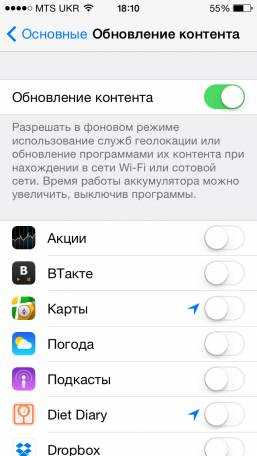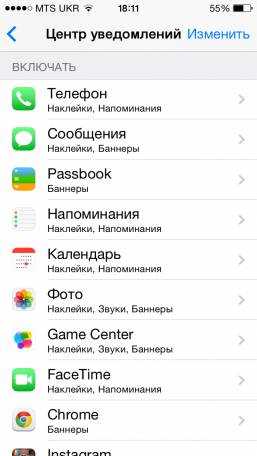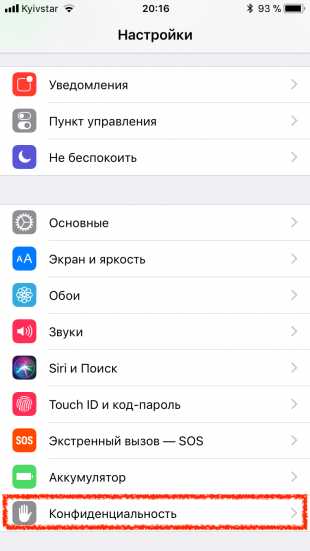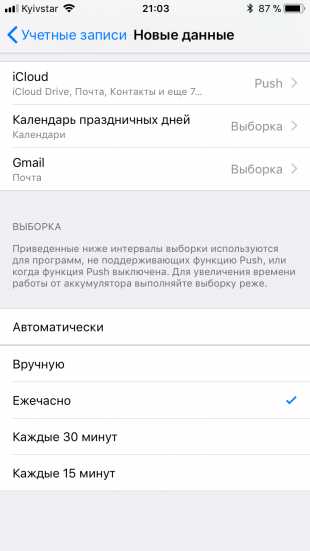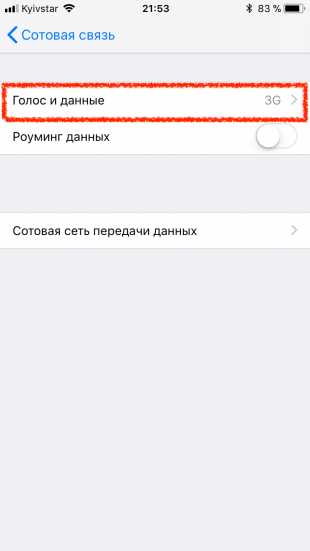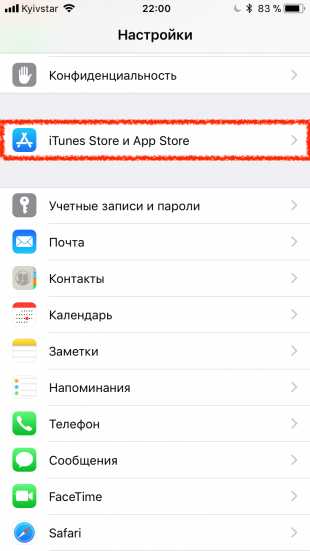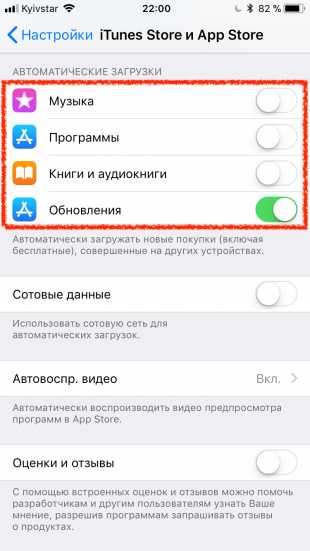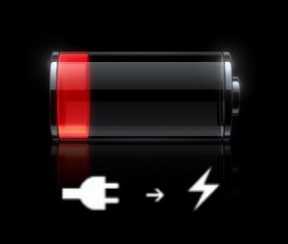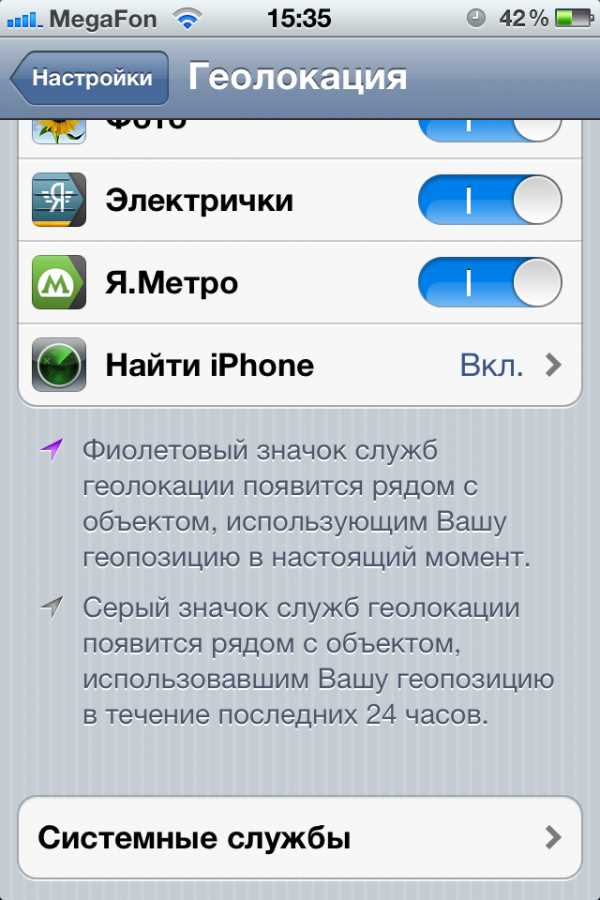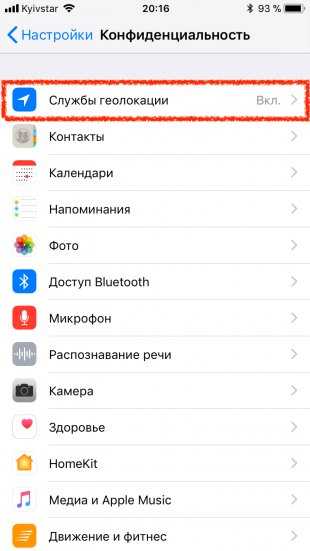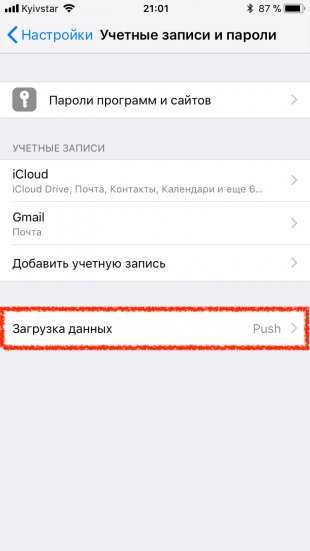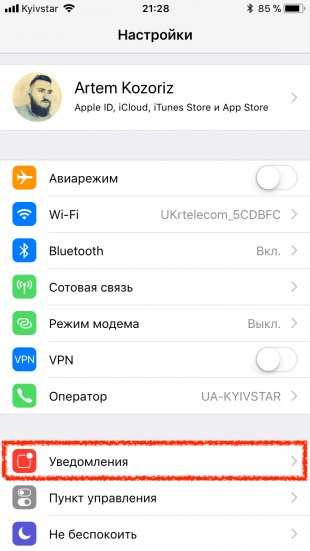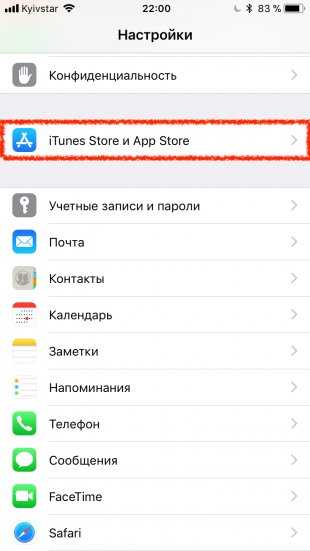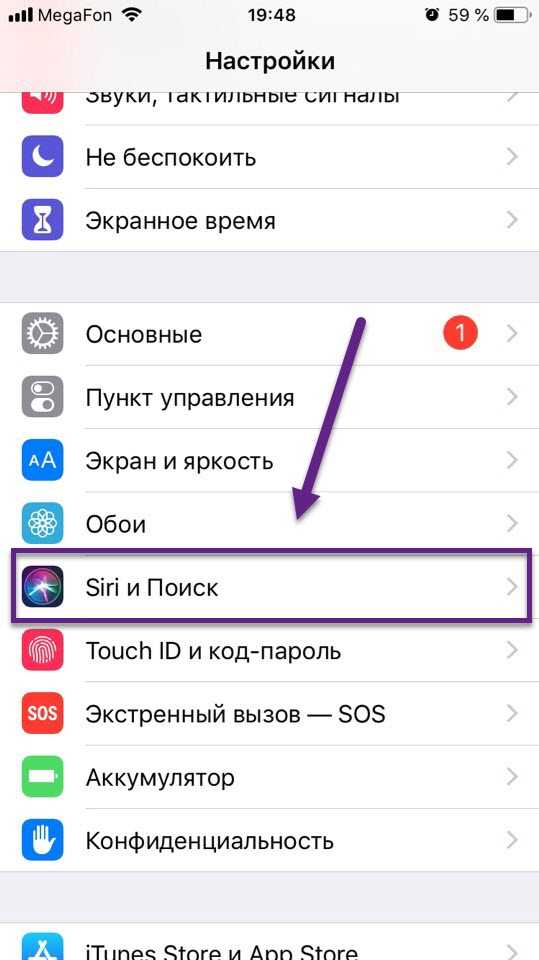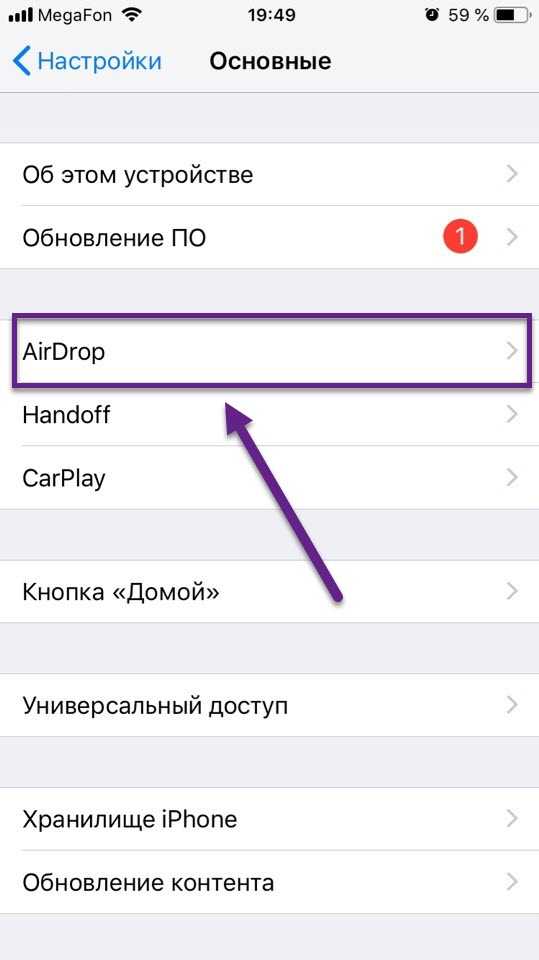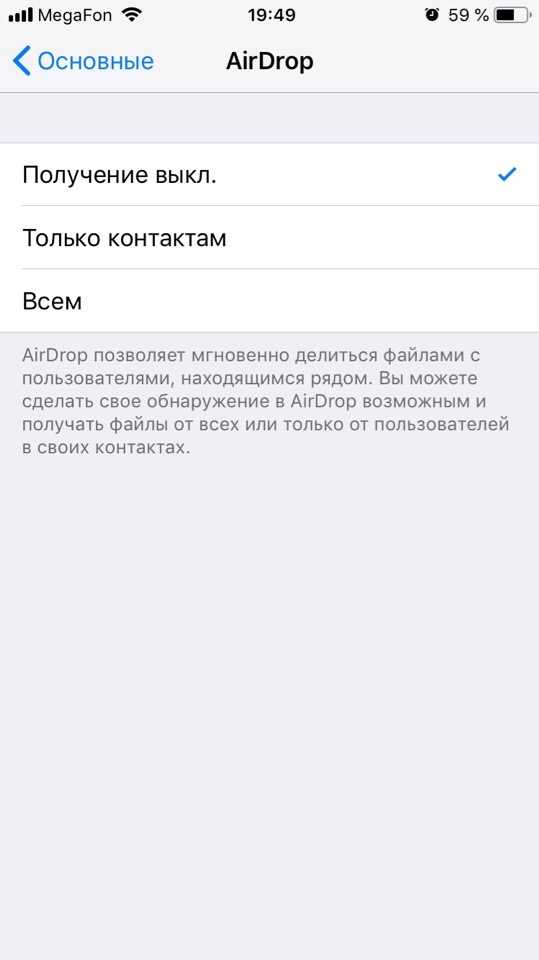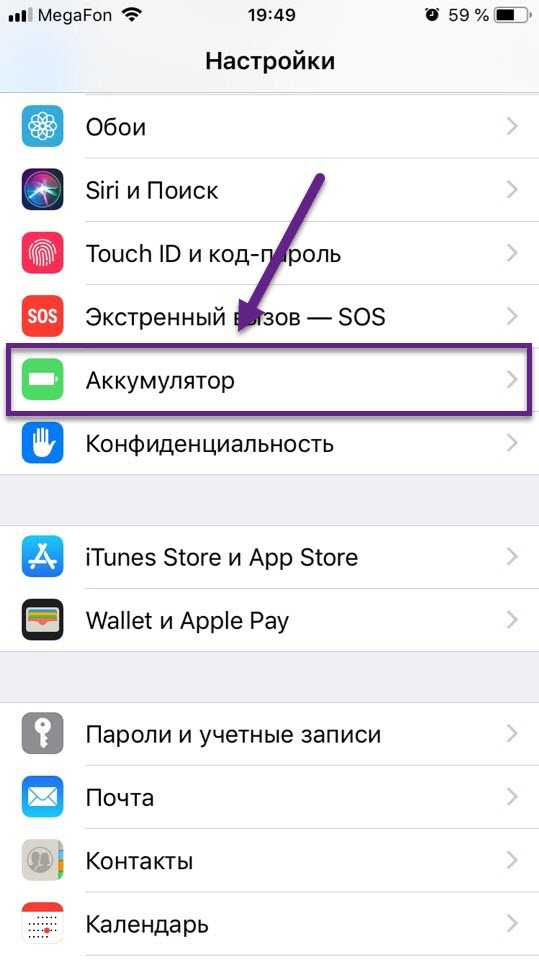Почему быстро разряжается Айфон 4s
Если вы тот человек, который владея телефоном iPhone 4s постоянно носит с собой зарядное устройство, выбирает место за столиком возле розетки, и говорит, что быстро разряжается айфон 4s, то эта статья именно для вас.
Мы поведаем как сделать так, чтобы любимый гаджет держал заряд двое, а то и трое суток. Не верите? Поверьте, это возможно!
Самые распространенные причины, по которым батарея начинает быстро терять заряд:
- включенные сервисы геолокации;
- постоянная загрузка почты;
- много приложений работают в фоне;
- работает эффект паралакса;
- яркость экрана стоит на максимуме;
- постоянно включенные Bluetooth и Wi-Fi;
- включена автоматическая загрузка;
- работает Spotlight;
- включено автоматическое обновление приложений;
- работает функция Airdrop;
- активированы push-уведомления;
- работают сервисы iCloud.

Если решить все выше перечисленные проблемы, то даже старенький и изношенный аккумулятор будет держать достаточно долго! О том, что делать с каждым пунктом, будет описано ниже.
Почистите устройство
IPhone 4s – это смартфон под управлением операционной системы iOS. Эта ОС позволяет работать приложениям в фоновом режиме. Если посмотреть с одной стороны — появляется масса возможностей. К примеру, можно играть в игру, затем скрыть ее, а потом, когда появиться свободное время, продолжить играть. То же происходит и в приложениях.
Но есть и отрицательная сторона. Не все конечно, но практически половина приложения, даже в скрытом режиме, продолжает активно работать, и, соответственно кушать батарейку. В итоге айфон 4s очень быстро разряжается.Игр это практически не касается, а вот программы придется постоянно закрывать.
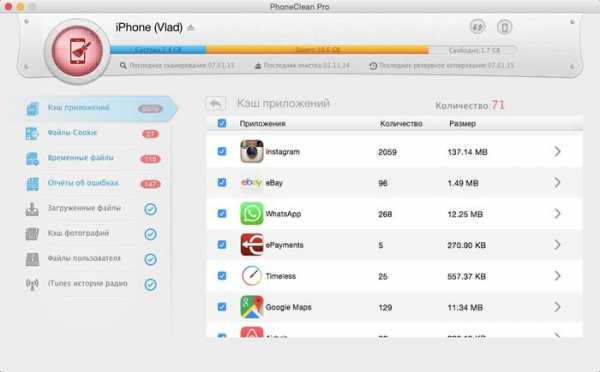
Мы вам настоятельно советуем удалить весь не нужный софт с телефона, почистить внутреннюю память.
Самый простой способ очистить телефон от всего ненужного – использовать программу Phone Clean. Она способна не только удалить софт с телефона, а и почистить файлы, которые появились в процессе работы со смартфоном.
Видео: 10 советов как продлить время работы
Сервисы геолокации
Смартфоны от Apple постоянно спрашивают ваше место расположение. Каждая программка просит к нему доступ. Замечали такое? Конечно же замечали!
Практически все разрешают софту доступ к геолокации, но мало кто знает, что эта штука сильно садит батарею, так как идут регулярные и частые запросы к GPS. Если iPhone 4s стал быстро разряжаться, то причина может быть именно в геолокации.
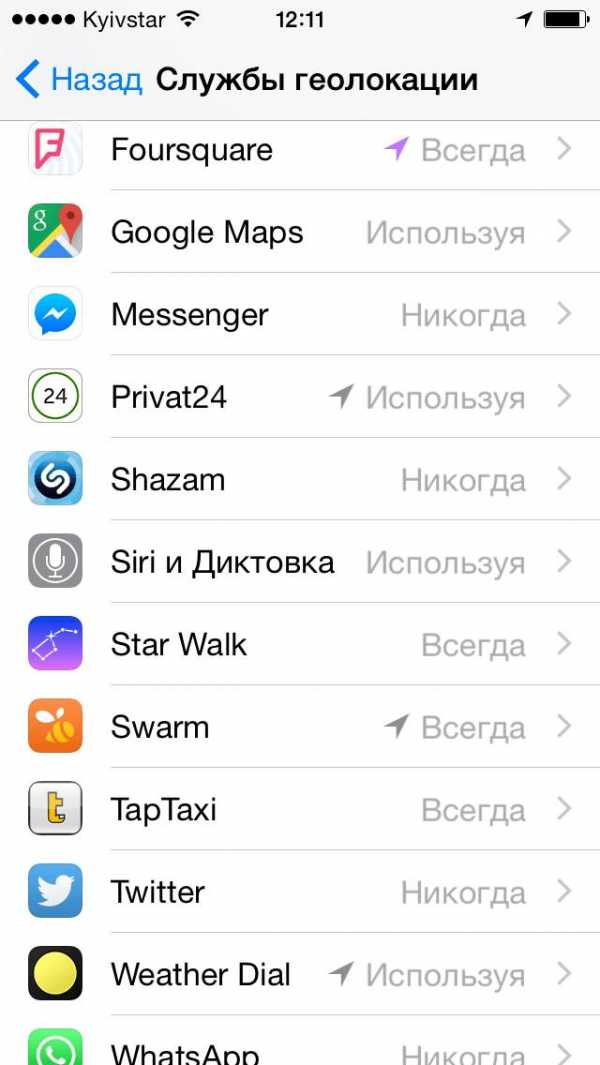
Рекомендуем оставлять доступ к месту расположения только картам. Если они вам не нужны, то вовсе выключите GPS, так как он даже в режиме ожидания способен на протяжении дня забрать несколько драгоценных процентов заряда.
Если геолокация в приложениях все же нужна, то поставьте в настройках, чтобы запрос делался только при включении приложения, а не постоянно, даже в фоновом режиме.
Загрузка почты
В некоторых случаях iPhone подгружает почту и выдает сообщения о новом письме. Если вам это действительно нужно, то придется пожертвовать несколькими процентами в день. Если же на почту не приходит ничего срочного, то лучше эту функцию выключить.
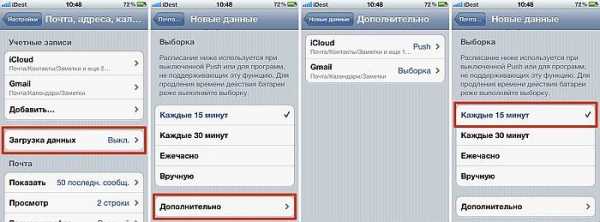
Приложения в фоне
Iphone 4s – это самый настоящий смартфон, и практически все юзеры пользуются им по максимуму. Игры, программы, приложения социальных сетей… Все это включается и выключается на протяжении дня.
Мало кто задумывался, что много программ работает в фоновом режиме, соответственно батарею они хорошенько расходуют. Настоятельно советуем чистить фоновые приложения.
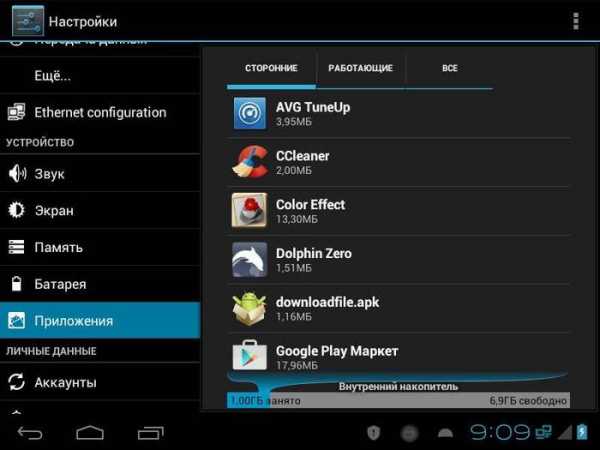
Обязательно закрывайте те приложения, которые просто скрыли.
Чтобы посмотреть их список, нужно:
- два раза быстро нажать кнопку «Home».
Запомните, приложения в фоне очень расходуют заряд аккумуляторной батареи.
Эффект параллакса
Параллакс – это функция, которая способна создавать иллюзию глубины экрана. Некоторым она просто не нравиться, а некоторые заметили, что батарея после обновления операционной системы стала садиться значительно быстрее. Эксперименты подтвердили, что параллакс влияет на продолжительность автономной работы смартфона.
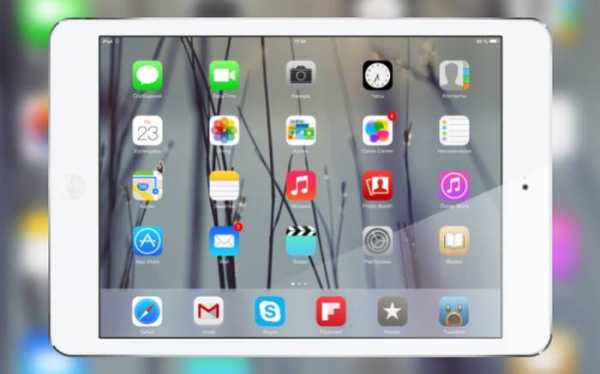
А теперь поговорим о том, как его отключить:
- заходим в настройки iPhone;
- выбираем пункт «Основные»;
- затем «Универсальный доступ» и клацаем на уменьшение движения;
- После этого у экрана не будет 3D отображения. Внешне не так красиво, но заряд сэкономит.
Яркость экрана
В выезжающем снизу меню есть полоска с яркостью. Перетащите ползунок примерно на середину, и вам будет комфортно пользоваться смартфоном днем. Ночью же яркость можно вообще опустить на минимальный уровень.
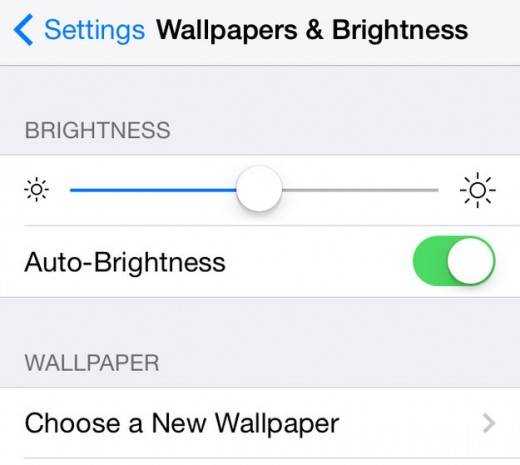
Вы не используете авиарежим
Если осталось всего лишь несколько процентов батареи, и вам не нужна сотовая связь, то смело включайте авиарежим. Эта функция полностью отключает сотовую сеть (грубо говоря, теперь у вас в руках лежит iPod).
Дело в том, что телефон больше всего садит включенная сотовая сеть, если ее отключить, то даже несколько процентов аккумулятора смогут поддерживать рабочее состояние смартфона на протяжении нескольких часов.
Мобильный Интернет
Если под рукой есть Wi-Fi и вы пользуетесь именно им, то мобильный интернет лучше выключить. Особенно это касается включенной 3G сети. Серфинг в интернете при помощи 3G может посадить батарею смартфона всего лишь за несколько часов использования. Wi-Fi относится к аккумулятору более щадяще.
Отключите Wi-Fi или Bluetooth
Как Wi-Fi, так и Bluetooth хоть и немного, но все же садят аккумулятор, особенно если включены одновременно. Если не пользуетесь этими функциями, то лучше всего их отключить.
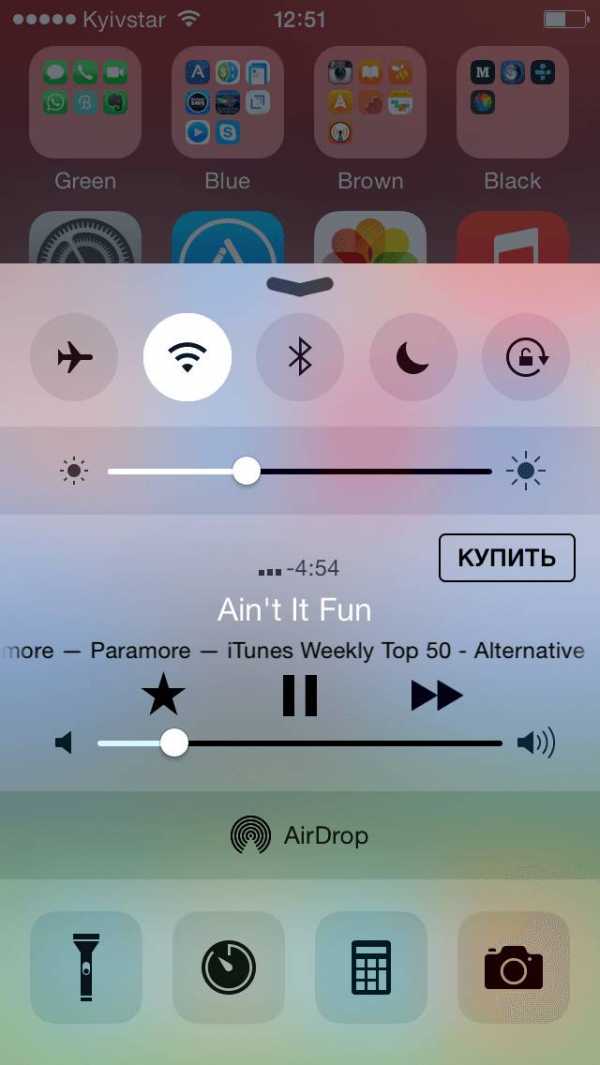
Автоматические загрузки
Автоматическая загрузка – полезная функция, которая заключается в том, что в телефона на полном автомате загружается все ранее приобретенное в Appstore и iTunes. Функция конечно хорошая, но если длительная автономная работа вам дороже, то лучшее ее отключить.
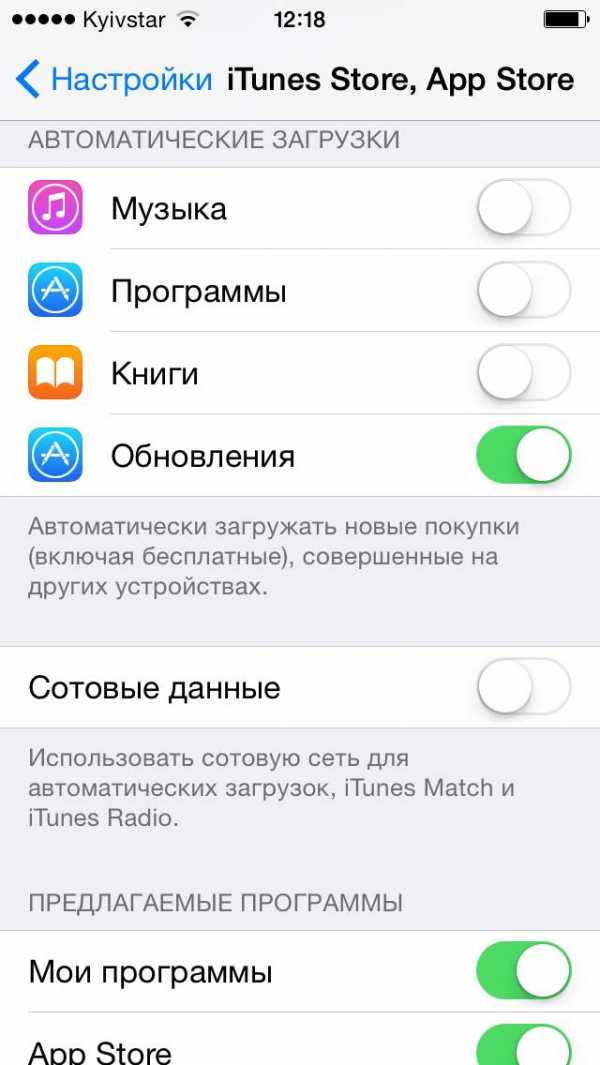
Слишком много мусора в Spotlight
Spotlight – это такая функция, которая позволяет найти на устройстве от Apple файлы, которые удовлетворяют критерии поиска. Это приложение постоянно проверяет файловую систему телефона на наличие в ней изменений. Если редко пользуетесь ею, то советуем вовсе отключить.
Для отключения нужно:
- зайти в настройки;
- нажать «основные»;
- выбрать «Поиск Spotlight».

Обновление приложений
Обновление контента приложений сильно садит аккумулятор, особенно если их у вас много. Эта функция появилась в седьмой версии iOS. Главная фишка в том, что приложение получает обновления даже в том случае, когда оно не запущено.
Функцию автоматического обновления можно отключить как полностью, так и частично, оставив обновление только тех приложений, которые нужны больше всего.
Для того, чтобы отключить автоматические обновления, необходимо проделать такие нехитрые действия:
- зайти в настройки;
- выбрать категорию «Основные»;
- нажать на пункт «Обновление контента».

Включенный Airdrop
Airdrop – это технология, благодаря которой пользователи техники Apple имеют возможность обмениваться файлами между своими устройствами посредством использования Wi-Fi и Bluetooth.
Функция не сильно популярная, некоторые даже не представляют что это такое, но все же, в большинстве случаев, она включена. Так зачем же расходовать заряд на то, чем не пользуетесь?
Что делать? Для отключение нужно:
- выдвинуть снизу шторку;
- нажать на надпись Airdrop;
- нажать на надпись Off (или Выкл).

Push-уведомления
Push-уведомления – это звуковые и текстовые уведомления о пропущенном звонке, сообщении, наличии обновлений и так далее. Советуем их отключить, или же оставить только самые нужные. Как отключить? Все просто!
Нужно всего лишь:
- зайти в настройки;
- открыть «Центр уведомлений»;
- зайти в каждое приложение и отключить уведомления.

Кстати, отключения этих уведомлений сэкономит не только заряд аккумулятора, а и нервы хозяина смартфона.
Выключите iCloud
ICloud – сервис хранения личных данных людей в облаке. Там можно держать музыку, видео, фотографии, документы, контакты, почту, календари и прочее. Так вот, если вам все это не нужно, если телефон используется чисто для связи, то можно смело отключать.

Начиная с iOS 5.0, iCloud без проблем отключается в настройках.
Как видите, вариантов сохранения заряда масса, вот только не советуем использовать их все вместе, так как телефон может превратиться в ни на что не способный кирпич.
Если батареи осталось совсем немного, а зарядить негде, то отключите все, кроме сотовой связи. Если же батарея уже старая и изношенная, то комплексное применение некоторых описанных выше советов позволит прожить смартфону с утра до вечера без подзарядки.
>compsch.com
Быстро разряжается айфон 4s — почему, что делать, в режиме ожидания
Если вы тот человек, который владея телефоном iPhone 4s постоянно носит с собой зарядное устройство, выбирает место за столиком возле розетки, и говорит, что быстро разряжается айфон 4s, то эта статья именно для вас.
Мы поведаем как сделать так, чтобы любимый гаджет держал заряд двое, а то и трое суток. Не верите? Поверьте, это возможно!
Самые распространенные причины, по которым батарея начинает быстро терять заряд:
- включенные сервисы геолокации;
- постоянная загрузка почты;
- много приложений работают в фоне;
- работает эффект паралакса;
- яркость экрана стоит на максимуме;
- постоянно включенные Bluetooth и Wi-Fi;
- включена автоматическая загрузка;
- работает Spotlight;
- включено автоматическое обновление приложений;
- работает функция Airdrop;
- активированы push-уведомления;
- работают сервисы iCloud.

Фото: Айфон 4s
Если решить все выше перечисленные проблемы, то даже старенький и изношенный аккумулятор будет держать достаточно долго! О том, что делать с каждым пунктом, будет описано ниже.
Почистите устройство
IPhone 4s – это смартфон под управлением операционной системы iOS. Эта ОС позволяет работать приложениям в фоновом режиме. Если посмотреть с одной стороны — появляется масса возможностей. К примеру, можно играть в игру, затем скрыть ее, а потом, когда появиться свободное время, продолжить играть. То же происходит и в приложениях.
Но есть и отрицательная сторона. Не все конечно, но практически половина приложения, даже в скрытом режиме, продолжает активно работать, и, соответственно кушать батарейку. В итоге айфон 4s очень быстро разряжается.Игр это практически не касается, а вот программы придется постоянно закрывать.
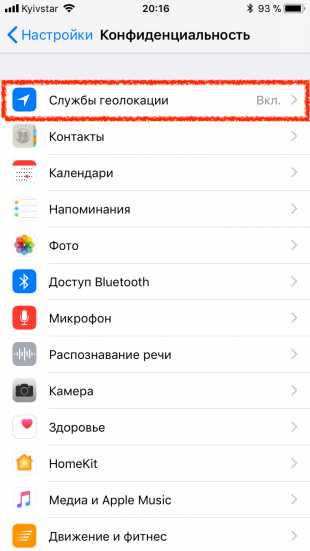
Фото: интерфейс программы phoneclean
Мы вам настоятельно советуем удалить весь не нужный софт с телефона, почистить внутреннюю память.
Самый простой способ очистить телефон от всего ненужного – использовать программу Phone Clean. Она способна не только удалить софт с телефона, а и почистить файлы, которые появились в процессе работы со смартфоном.
Видео: 10 советов как продлить время работы
Сервисы геолокации
Смартфоны от Apple постоянно спрашивают ваше место расположение. Каждая программка просит к нему доступ. Замечали такое? Конечно же замечали!
Практически все разрешают софту доступ к геолокации, но мало кто знает, что эта штука сильно садит батарею, так как идут регулярные и частые запросы к GPS. Если iPhone 4s стал быстро разряжаться, то причина может быть именно в геолокации.
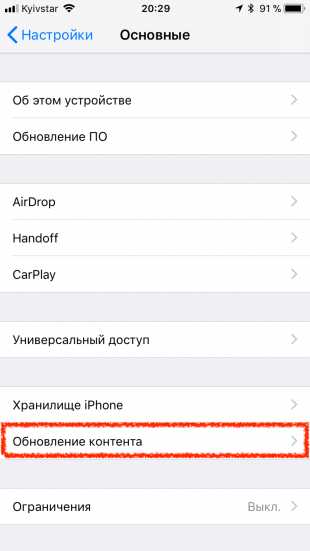
Фото: приложения, в которых можно отключить геолокацию
Рекомендуем оставлять доступ к месту расположения только картам. Если они вам не нужны, то вовсе выключите GPS, так как он даже в режиме ожидания способен на протяжении дня забрать несколько драгоценных процентов заряда.
Если геолокация в приложениях все же нужна, то поставьте в настройках, чтобы запрос делался только при включении приложения, а не постоянно, даже в фоновом режиме.
Загрузка почты
В некоторых случаях iPhone подгружает почту и выдает сообщения о новом письме. Если вам это действительно нужно, то придется пожертвовать несколькими процентами в день. Если же на почту не приходит ничего срочного, то лучше эту функцию выключить.
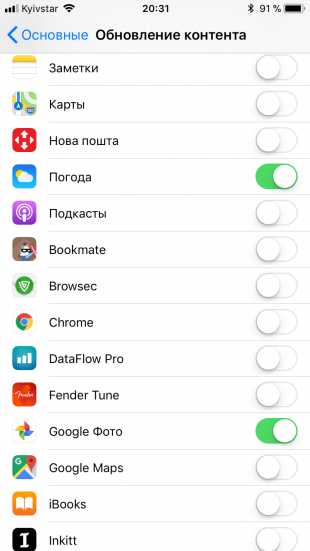
Фото: отключаем загрузку почты
Приложения в фоне
Iphone 4s – это самый настоящий смартфон, и практически все юзеры пользуются им по максимуму. Игры, программы, приложения социальных сетей… Все это включается и выключается на протяжении дня.
Мало кто задумывался, что много программ работает в фоновом режиме, соответственно батарею они хорошенько расходуют. Настоятельно советуем чистить фоновые приложения.
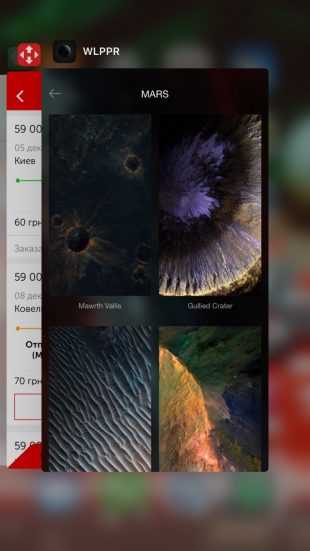
Фото: приложения в фоне
Обязательно закрывайте те приложения, которые просто скрыли.
Чтобы посмотреть их список, нужно:
- два раза быстро нажать кнопку «Home».
Запомните, приложения в фоне очень расходуют заряд аккумуляторной батареи.
Эффект параллакса
Параллакс – это функция, которая способна создавать иллюзию глубины экрана. Некоторым она просто не нравиться, а некоторые заметили, что батарея после обновления операционной системы стала садиться значительно быстрее. Эксперименты подтвердили, что параллакс влияет на продолжительность автономной работы смартфона.
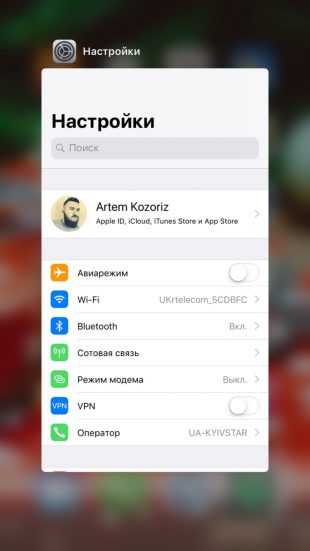
Фото: отключение эффекта параллакса
А теперь поговорим о том, как его отключить:
- заходим в настройки iPhone;
- выбираем пункт «Основные»;
- затем «Универсальный доступ» и клацаем на уменьшение движения;
- После этого у экрана не будет 3D отображения. Внешне не так красиво, но заряд сэкономит.
Яркость экрана
В выезжающем снизу меню есть полоска с яркостью. Перетащите ползунок примерно на середину, и вам будет комфортно пользоваться смартфоном днем. Ночью же яркость можно вообще опустить на минимальный уровень.
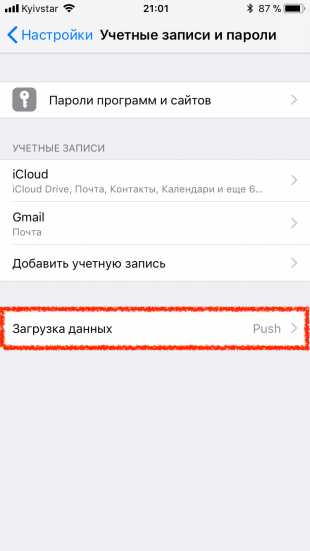
Фото: ползунок изменения уровня яркости
Вы не используете авиарежим
Если осталось всего лишь несколько процентов батареи, и вам не нужна сотовая связь, то смело включайте авиарежим. Эта функция полностью отключает сотовую сеть (грубо говоря, теперь у вас в руках лежит iPod).
Дело в том, что телефон больше всего садит включенная сотовая сеть, если ее отключить, то даже несколько процентов аккумулятора смогут поддерживать рабочее состояние смартфона на протяжении нескольких часов.
Фото: переключатель авиарежима
Мобильный Интернет
Если под рукой есть Wi-Fi и вы пользуетесь именно им, то мобильный интернет лучше выключить. Особенно это касается включенной 3G сети. Серфинг в интернете при помощи 3G может посадить батарею смартфона всего лишь за несколько часов использования. Wi-Fi относится к аккумулятору более щадяще.
Отключите Wi-Fi или Bluetooth
Как Wi-Fi, так и Bluetooth хоть и немного, но все же садят аккумулятор, особенно если включены одновременно. Если не пользуетесь этими функциями, то лучше всего их отключить.
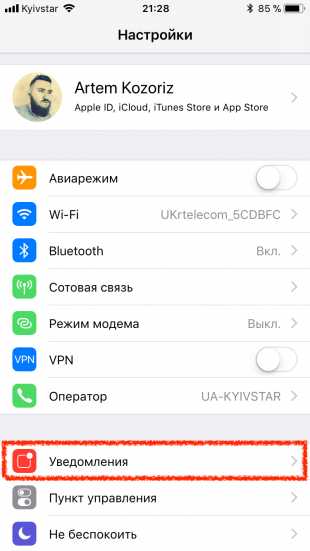
Фото: Bluetooth и Wi-Fi
Автоматические загрузки
Автоматическая загрузка – полезная функция, которая заключается в том, что в телефона на полном автомате загружается все ранее приобретенное в Appstore и iTunes. Функция конечно хорошая, но если длительная автономная работа вам дороже, то лучшее ее отключить.
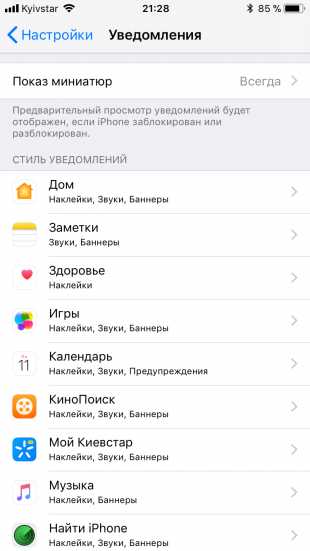
Фото: отключаем автозагрузку для всего
Слишком много мусора в Spotlight
Spotlight – это такая функция, которая позволяет найти на устройстве от Apple файлы, которые удовлетворяют критерии поиска. Это приложение постоянно проверяет файловую систему телефона на наличие в ней изменений. Если редко пользуетесь ею, то советуем вовсе отключить.
Для отключения нужно:
- зайти в настройки;
- нажать «основные»;
- выбрать «Поиск Spotlight».

Фото: отключаем все в настройках Spotlight
Обновление приложений
Обновление контента приложений сильно садит аккумулятор, особенно если их у вас много. Эта функция появилась в седьмой версии iOS. Главная фишка в том, что приложение получает обновления даже в том случае, когда оно не запущено.
Функцию автоматического обновления можно отключить как полностью, так и частично, оставив обновление только тех приложений, которые нужны больше всего.
Для того, чтобы отключить автоматические обновления, необходимо проделать такие нехитрые действия:
- зайти в настройки;
- выбрать категорию «Основные»;
- нажать на пункт «Обновление контента».

Фото: выключаем автоматическое обновление приложений
Включенный Airdrop
Airdrop – это технология, благодаря которой пользователи техники Apple имеют возможность обмениваться файлами между своими устройствами посредством использования Wi-Fi и Bluetooth.
Функция не сильно популярная, некоторые даже не представляют что это такое, но все же, в большинстве случаев, она включена. Так зачем же расходовать заряд на то, чем не пользуетесь?
Что делать? Для отключение нужно:
- выдвинуть снизу шторку;
- нажать на надпись Airdrop;
- нажать на надпись Off (или Выкл).

Фото: выключаем Airdrop
Push-уведомления
Push-уведомления – это звуковые и текстовые уведомления о пропущенном звонке, сообщении, наличии обновлений и так далее. Советуем их отключить, или же оставить только самые нужные. Как отключить? Все просто!
Нужно всего лишь:
- зайти в настройки;
- открыть «Центр уведомлений»;
- зайти в каждое приложение и отключить уведомления.

Фото: список приложений, в которых можно выключить push-уведомления
Кстати, отключения этих уведомлений сэкономит не только заряд аккумулятора, а и нервы хозяина смартфона.
Выключите iCloud
ICloud – сервис хранения личных данных людей в облаке. Там можно держать музыку, видео, фотографии, документы, контакты, почту, календари и прочее. Так вот, если вам все это не нужно, если телефон используется чисто для связи, то можно смело отключать.
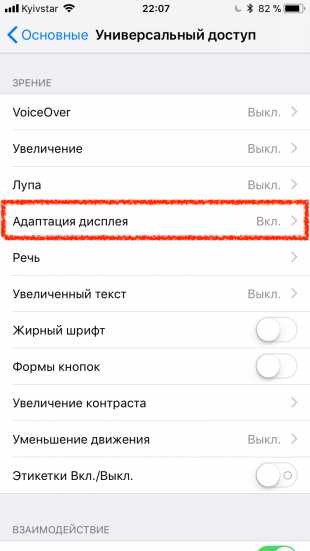
Фото: сервис iCloud
Начиная с iOS 5.0, iCloud без проблем отключается в настройках.
Как видите, вариантов сохранения заряда масса, вот только не советуем использовать их все вместе, так как телефон может превратиться в ни на что не способный кирпич.
Если батареи осталось совсем немного, а зарядить негде, то отключите все, кроме сотовой связи. Если же батарея уже старая и изношенная, то комплексное применение некоторых описанных выше советов позволит прожить смартфону с утра до вечера без подзарядки.
proremontpk.ru
Решение проблемы «быстро садится батарея iPhone 4S»
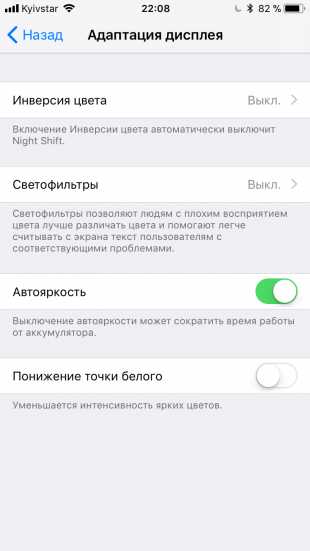
Когда то, уже довольно давно, у меня был iPhone 3GS. Я очень гордился жизнью его аккумулятора, пока я не приобрел iPhone 4 — новый телефон работал на 30% дольше. И все было хорошо, пока я не обновился на iOS 5 GM, а после на финальную версию прошивки из Купертино.
Вот тут то и начался быстроразряжающийся ад. Иногда аккумулятор не «доживал» даже до вечера и уже часов в 7 я наблюдал на своем экране картину Малевича «Черный квадрат». Я начал экспериментировать, отключая в телефоне подряд все, что можно: уведомления, геолокацию, bluetooth, 3G, фотопоток, уменьшал на нет яркость, сбрасывал настройки… Тщетно.
Я думал, что один такой и все дело в самом телефоне, которому уже более года. Но «погуглив», я нашел немало аналогичных проблем у владельцев iДевайсов во всем мире. На форуме техподдержки Apple пользователи iPhone 4 с новой прошивкой, кусая локти, призывают команду из Купертино объяснить им причину такого увеличения энергопотребления (раз, два, три).
Несколько дней назад меня осенило. Я удалил на телефоне учётную запись iCloud и могу смело утверждать, что теперь мой телефон работает намного дольше на прошивке iOS 5, чем даже на прошивке 4.3.3.
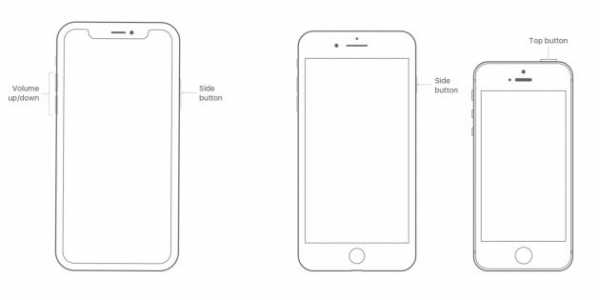

Так что, если Вы не особо нуждаетесь во вех вкусностях облака и вам надоело с тревогой смотреть каждый раз на индикатор зарядки, советуем всего лишь отключить iCloud и будет Вам счастье.
Обновлено
В независимости от вашего решения по поводу отключения iCloud, советуем еще один метод, который является безболезненным способом сохранения батареи iPhone 4/iPhone 4S. Вам нужно зайти в Настройки — Геолокация — Системные службы и выключить Часовой пояс. Повышение жизни батареи вашего девайса должно стать ощутимым.

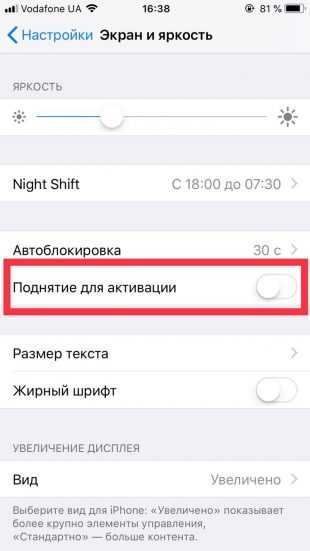
uip.me
13 причин, почему iPhone быстро разряжается
Службы геолокации
Многие приложения используют данные о местоположении причем даже тогда, когда работают в фоне. Одно дело, когда речь идет о картах или навигации и совсем другое, когда GPS-модуль смартфона используют развлекательные приложения и игры, которые спокойно могут обойтись и без этого.
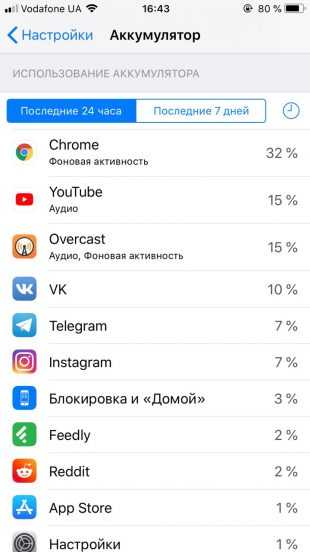

Отключить геолокацию для ненужных приложений, а заодно и сберечь заряд аккумулятора можно в настройках геолокации. Откройте «Настройки» → «Конфиденциальность» → «Службы геолокации» и проверьте каким приложениям действительно нужно использовать данные о местоположении в фоне, а которым можно и вовсе запретить доступ к GPS. И не забудьте заглянуть в пункт «Системные службы» в самом низу списка: там есть немало опций вроде рекламы, которые можно смело отключить.
Фоновое обновление данных приложений
То же самое справедливо и для функции фоновой загрузки в приложениях. Времена медленного интернета давно позади, поэтому стоит задуматься так ли вас важны те несколько секунд, которые понадобятся для загрузки ленты Twitter или свежего выпуска подкаста?

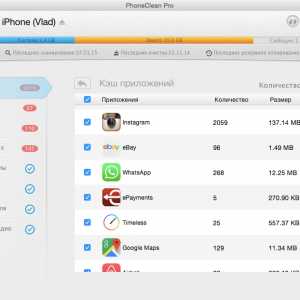
Чтобы выключить фоновые обновления ненужных приложений зайдите в «Настройки» → «Основные» → «Обновление контента», проверьте и отключите тумблеры всех программ, которые в нем не нуждаются.
Принудительное завершение приложений
Распространенное мнение о том, что принудительное завершение приложений из меню многозадачности помогает сэкономить заряд батареи в корне неверно. На самом деле все наоборот.
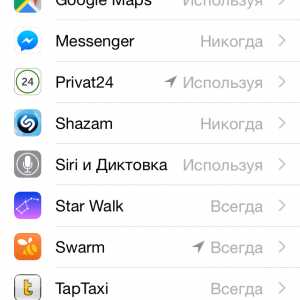
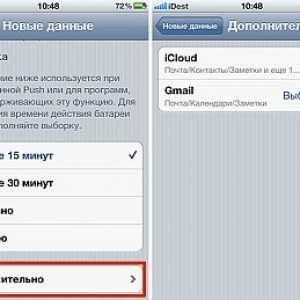
Когда вы выгружаете приложение из памяти, то при следующем обращении к нему системе приходится полностью перезапускать его, расходуя ресурсы процессора и как следствие заряд аккумулятора. Поэтому не стоит вручную закрывать приложения в меню многозадачности — это не только бесполезно, но и вредно.
Загрузка новой почты
Далеко не всем и не всегда нужна постоянная проверка почты, съедающая драгоценный заряд аккумулятора iPhone. И даже если это так, то мгновенная загрузка нужна лишь для какого-то одного ящика, для остальных подойдет проверка вручную или выборка через заданные промежутки времени.
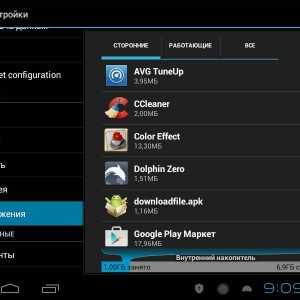

Изменить периодичность выборки новых email-сообщений можно, как ни странно не в настройках почты, а в опциях учетных записей. Откройте «Настройки» → «Учетные записи и пароли» → «Загрузка данных» и установите для «несрочных» ящиков параметр «Выборка», а затем ниже укажите через какой промежуток времени нужно проверять новые сообщения на сервере.
Уведомления
Это же касается и уведомлений. Практически любое приложение при первом запуске запрашивает разрешение на отправку уведомлений, но лишь малая часть действительно нуждается в этом. Из-за бесконечного потока уведомлений часто включается экран, а приложение постоянно связывается со своими серверами, используя сотовые данные или Wi-Fi. Все это сказывается на автономности iPhone далеко не в лучшую сторону.
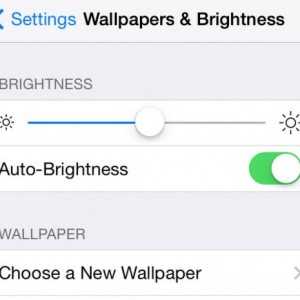

Сходите в «Настройки» → «Уведомления» и отключите показ уведомлений для всех приложений, кроме мессенджеров, соцсетей и других программ, которые важны для вас.
Сотовая связь
Слабый сигнал сотовой сети также вызывает повышенный разряд аккумулятора. При плохом покрытии 3G или LTE iPhone будет постоянно пытаться установить соединение, впустую расходуя заряд.

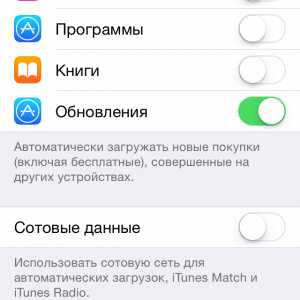
Чтобы этого не происходило старайтесь отключать передачу данных по сотовой сети, когда находитесь за пределами зоны уверенного покрытия либо переключаться с LTE на 3G или с 3G на 2G. Сделать это можно в меню «Настройки» → «Сотовая связь».
Автоматические загрузки контента
Если у вас помимо iPhone есть другие iOS-устройства, то благодаря функции автоматической загрузки на них сразу же будут скачиваться все купленные приложения, музыка и книги. Полезно, но при активном использовании может вызывать существенный разряд аккумулятора.
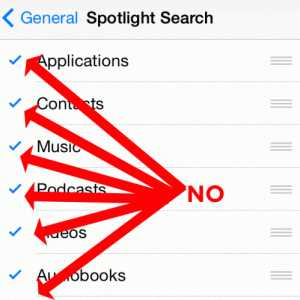
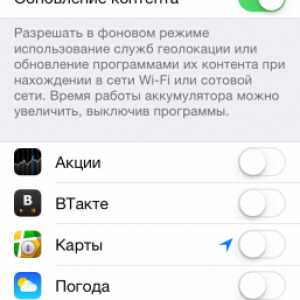
Отключить функцию автоматических загрузок полностью или только выбранного типа контента можно в меню «Настройки» → iTunes Store и App Store. Другой вариант — разрешить загрузку только по Wi-Fi, отключив тумблер «Сотовые данные».
Высокая яркость экрана
В большинстве случае автояркость работает корректно и позволяет экономить заряд аккумулятора, автоматически подстраиваясь под уровень освещения. Однако некоторые пользователи предпочитают держать яркость на минимуме и самостоятельно регулировать ее до нужного уровня. Таким образом можно добиться еще большей экономии.


В iOS 11 тумблер отключения автояркости находится не на своем привычном месте в разделе «Экран и яркость», а в настройках универсального доступа. Чтобы добраться до него нужно перейти в «Настройки» → «Основные» → «Универсальный доступ» → «Адаптация дисплея».
Сбой приложения
Часто случается так, что какое-то из приложений может из-за сбоя работать некорректно и тем самым вызывая повышенный разряд аккумулятора. Восстановить работу в этом случае можно принудительной перезагрузкой iPhone.

Выполнить ее можно зажав одновременно кнопку блокировки и кнопку «Домой» на iPhone 6s, 6s Plus и более ранних устройствах или кнопку блокировки и клавишу уменьшения громкости на iPhone 7 и 7 Plus. На iPhone X, iPhone 8 и 8 Plus нужно быстро нажать клавишу увеличения громкости, затем быстро нажать и отпустить клавишу уменьшения громкости, а потом нажать и удерживать кнопку блокировки.
Износ аккумулятора
Может статься так, что проблемы с быстрой разрядкой аккумулятора вызваны его износом. Литий-полимерные аккумуляторы Apple выдерживают порядка 500 циклов без заметной потери первоначальной емкости, после этого она начинается снижаться и смартфон уже хуже держит заряд.

Проверить степень износа аккумулятора можно с помощью специальных утилит. Для macOS удобнее всего воспользоваться бесплатной Coconut Battery, показывающей информацию об аккумуляторах iOS-устройств при их подключении к Mac. На Windows количество циклов покажет iBackupBot. Если циклы перевалили далеко за 500 — пора обращаться в сервисный центр для замены аккумулятора.
Параметры подсветки
Чем дольше подсветка экрана остаётся активной, тем быстрее разряжается аппарат. Если вы не настроили её таким образом, чтобы она не работала зря, сделайте это.
Откройте меню «Настройки» → «Экран и яркость». Выберите параметр «Автоблокировка» и задайте для него минимальное значение, чтобы подсветка выключалась как можно раньше самостоятельно, если вы забудете заблокировать экран вручную.
Кроме того, выключите опцию «Поднятие для активации», если она доступна на вашем устройстве. Подсветка перестанет включаться автоматически, когда вы берете аппарат в руки, и в итоге будет реже работать без необходимости.
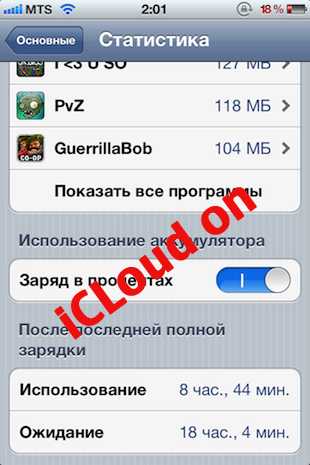
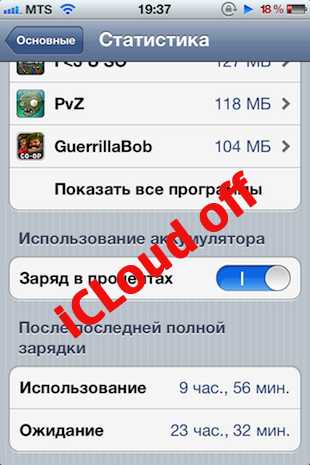
Избыток или плохая оптимизация приложений
Каждое установленное приложение — это потребитель энергии. А если разработчик не оптимизировал код или допустил ошибки, оно может расходовать намного больше ресурсов батареи, чем нужно.
Проверьте список программ на своём аппарате и удалите те из них, которые вам не нужны или слишком расточительны. Если вы не можете обойтись без одного из таких приложений, попробуйте заменить его аналогом из App Store — возможно, альтернатива будет более дружелюбной по отношению к аккумулятору.
Посмотреть список установленных программ, отсортированный по объёму потребления энергии можно в разделе «Настройки» → «Аккумулятор» → «Использование аккумулятора».
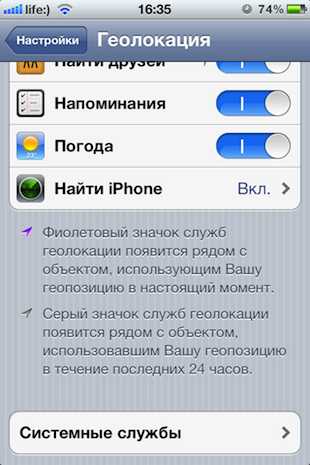
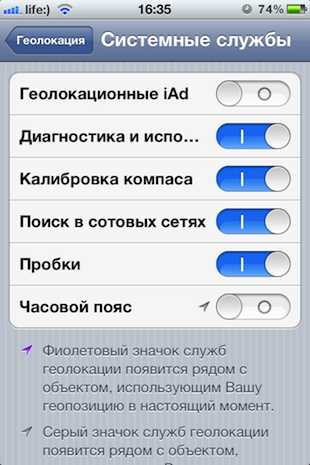
Динамичные обои
В iOS можно использовать анимированные обои. Они демонстрируют красивые эффекты на рабочем столе, но в то же время потребляют дополнительную энергию аккумулятора. Если вам дорога каждая минута без подзарядки, устанавливайте только статичные обои.
lifehacker.ru
Все причины почему быстро разряжается iPhone
Нехватка заряда батареи – распространенная проблема среди современных смартфонов. Практически все владельцы умных девайсов используют их для выполнения повседневных задач: серфинг в интернете, звонки, просмотр видео, прослушивание музыки, отправка сообщений, запуск приложений и игр.
Смартфоны сегодня – незаменимая вещь на каждый день. Однако не проходит и нескольких месяцев, как продукты от компании Apple не держат заряд батареи и «съедают» проценты аккумулятора. Почему так происходит? На самом деле причин может быть очень много, начиная от неисправности и брака устройства, заканчивая различными приложениями, активированными модулями, низкой температурой.
Но, если вы столкнулись с подобной проблемой, рекомендуем внимательно прочесть данный материал и просмотреть все причины! Уверены, что решение для вашей ситуации обязательно найдется.
Что говорят производители
В технических характеристиках iPhone указано, что они могут работать в среднем при активном использовании от 8 до 15 часов (конечно же, все зависит от отдельно взятой модели – чем новее, тем дольше) и должно остаться хотя бы 1-10% (тесты проводились с учетом того, что юзеры используют мобильную сеть, говорят по телефону, пользуются почтой). Если говорить о спящем режиме, то разработчики Apple уверяют, что некоторые модели могут выдержать до 15 дней с включенной функцией «Привет, Siri» и ее использованием. Но на самом ли деле это так?
Множество пользователей жалуются на то, что в режиме ожидания Айфон не держится и суток. А почему – неизвестно. Оказалось, что дело во включенных фоновых процессах, о которых пользователи почему-то забывают или не считают нужным отключать, полагая, что это никак не влияет на износ батареи. Также причина может крыться в том, что установлены вредоносные программы или неправильная версия iOS, но подобные ситуации случаются крайне редко. Что ж, перейдем к рассмотрению каждой причины…
Причины быстрой разрядки аккумулятора
Bluetooth и Wi-Fi
Пусть и купертиновцам удалось создать энергоэффективные модули беспроводной связи, это не отменяет того факта, что эти две технологии влияют на затраты энергии аккумулятора. Если беспроводные сети активированы, они через короткие промежутки времени постоянно осуществляют поиск доступных точек доступа, а это, в свою очередь, нагружает аккумулятор и использует дополнительную энергию.
Как следствие, пользователь сам виноват, что подобные технологии расходуют дополнительные проценты заряда батареи. Именно поэтому рекомендуется отключать как Bluetooth, так и Wi-Fi, если в данный момент использовать их вы не собираетесь! Сделать это можно следующим образом:
- Через настройки. Зайдите в настройки смартфона, и перейдите в нужный пункт. Для отключения выбранного модуля достаточно установить ползунок в состояние «Выкл»;

- Вызвать голосового помощника. Скажите: «Привет, Siri» и попросить отключить одну или обе функции. Например, «Привет, Siri, выключи Wi-Fi»;

- Центр управления. С помощью меню быстрого доступа можно в один клик отключить любой модуль беспроводной сети. Просто делаете свайп вверх, выбираете модуль и отключаете его.

Виджеты
Это еще одна «весомая» причина, из-за которой быстро разряжается девайс. Изначально во всех Айфонах установлены стандартные виджеты, и не все владельцы знают, что их следует убирать, если никогда ими не пользовались. Иногда скачанные приложения сами ставят информеры, так что стоит иногда проверять их наличие. Особенно сильно снижают заряд те, которые активно взаимодействуют с геолокацией и сетью (будь то беспроводной или мобильной).
Процесс отключения или редактирования виджетов в вашем смартфоне будет следующий:
- На рабочем столе устройства сделайте свайп влево;

- Пролистните список вниз и нажмите кнопку «Изменить»;
- Чтобы удалить любой виджет, просто нажимаете на значок «минуса» и подтверждаете удаление, после чего нажимаете вкладку «Готово».
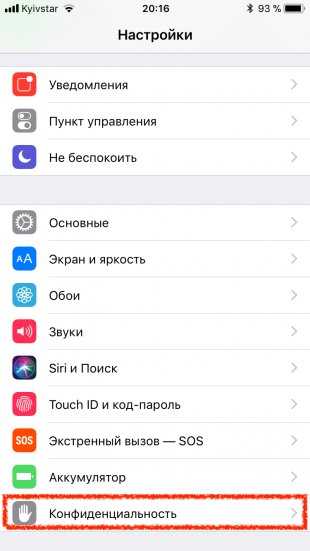
Фоновое обновление контента
В отличие от нечастых загрузок апдейтов из магазина приложений App Store, обновление контента активно всегда. Простыми словами, программы периодически используют мобильный трафик или беспроводную сеть для того, чтобы проверить, поступила ли новая информация на ваш почтовый ящик, какая погода в городе, появились ли новые сообщения в социальных сетях.
Эта функция губительна не только для заряда (а отключение сэкономит примерно 10%), но еще и для трафика мобильного интернета. Известно, что использование 3G или LTE сильнее всего разряжают телефон, поэтому эта опция скорее бесполезна для пользователя.
Если желаете значительно сократить расход батареи – лучше отключить эту функцию вовсе. Однако, если есть важные программы, то следует разрешить это исключительно для них (к примеру, банковские приложения или мессенджеры, которыми вы часто пользуетесь). Остальным процессам хватит синхронизации при каждом новом запуске. Весь процесс осуществляется во вкладке «Обновление контента».
- Перейдите в «Настройки», далее – в «Основные»;

- Найдите вкладку «Обновление контента». Здесь можно запретить доступ как всем приложениям, так и оставить для нескольких, а еще – ограничить использование по сети (например, только для Wi-Fi).
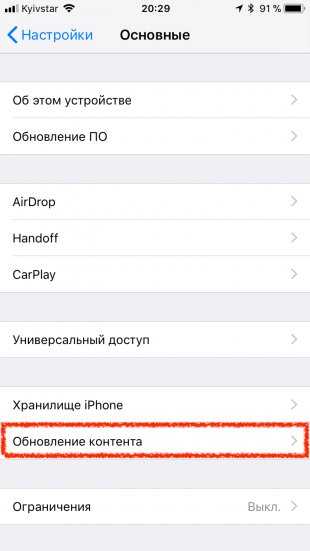
Увеличение контраста и прозрачность
Перейдя во вкладку «Универсальный доступ» («Настройки» — «Основные»), можно отключить несколько ненужных работающих функций. К примеру – «Увеличение контраста» и «Понижение прозрачности». Отключение опций никак не повлияет на работу (первое – повышает контраст и удобочитаемость, а второе – снижает прозрачность и размытие на некоторых фонах), так как эти функции были введены для людей, имеющие проблемы со зрением.
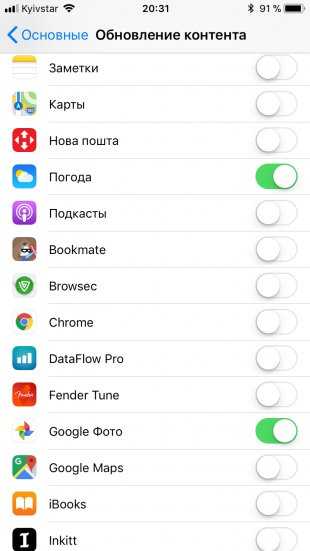
Автоматическая загрузка обновлений
В Айфонах «из коробки» изначально включена опция, обновляющая все программы и приложения. Отключение автоматической загрузки особенно полезно тем, кто обладает целой экосистемой продукции Apple (Macbook, iPhone, iPad и остальные девайсы, связанные одним Apple ID). Почему? Если связывать устройства, то при скачивании чего-то на одном устройстве или при обновлении приложений, весь контент автоматически синхронизируется и устанавливается на другие аппараты. Для отключения:
- Пройдите в «Настройки» и найдите вкладку «iTunes Store и Apple Store»;

- Поснимать флажки с Музыки, Приложений и Обновлений.
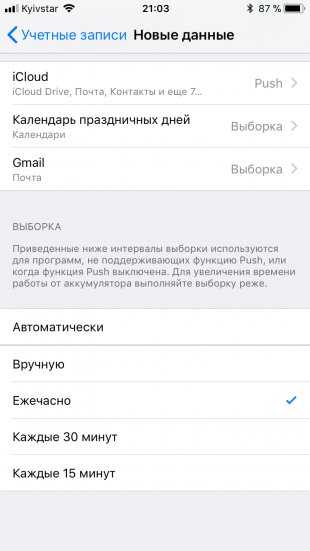
Вы в любой момент сможете в ручном режиме зайти в Apple Store и обновить именно то, что вам нужно, а остальные приложения оставить без обновлений.
Службы геолокации
Большинство программ запрашивает разрешение на использование ваших геоданных. Лучше всегда отказываться, но если случайно приняли и дали согласие, то это всегда можно скорректировать в соответствующем разделе.
Представьте: смартфону нужно получить одновременно данные от спутников и мобильных вышек, просчитать, где расположен телефон, и выдать это в приложение, которое использует местоположение (это могут быть карты, погода, банки, социальные сети, сервисы по доставке еды, и даже камера и интернет-магазины). И это действие повторяется несколько раз за одну минуту.
Постепенно приложений накапливаются много, и часть из них постоянно используют GPS-данные. Это создает сильную нагрузку на смартфон, вследствие чего и тратятся драгоценные проценты. В самой вкладке написано, что используется не только поиск локации, но и модуль Bluetooth и мобильная/беспроводная сеть. Рекомендуем отключить геолокацию и использовать только тогда, когда это необходимо, или оставить для полезных программ (карты и функцию «Найти iPhone»). Процесс отключения будет следующий:
- Зайдите в «Настройки» и перейдите в раздел «Конфиденциальность»;

- Перейдите во вкладку «Службы геолокации» и поставьте ползунок в состояние «Выкл». Чтобы отключить доступ отдельных приложений, пролистайте их в меню, и, нажав на них, запретите службы локации.
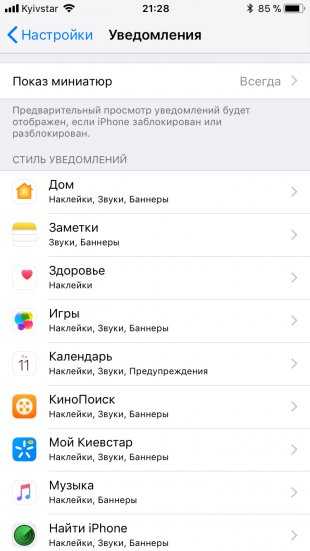
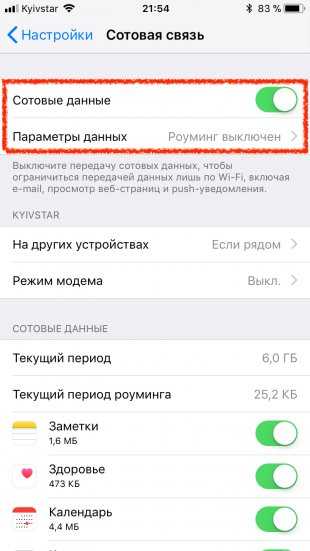
Загрузка Push-апдейтов почты
В смартфонах компании Apple предусмотрена опция, позволяющая в автоматическом режиме регулярно проверять почтовый ящик на наличие новых сообщений. Советуем отключить загрузку данных или выставить ручной интервал обновления – раз в 15 минут, полчаса или 60 минут (последний будет менее энергозатратным). Помните, чем больше почтовых учетных записей добавлено, тем больше это будет потреблять ресурсов. Также есть возможность осуществить настройку для определенного аккаунта – например, оставить Push для почты, которой вы пользуетесь часто, и ежечасно для той, которая используется гораздо реже. Чтобы выставить параметры:
- Запустите «Настройки» и перейдите во вкладку «Пароли и учетные записи»;

- В меню «Загрузка данных» в разделе «Выборка» установите необходимый интервал для обновления информации с почтового ящика. Вы также можете для каждого почтового адреса можете выбрать вариант проверки в ручном режиме.
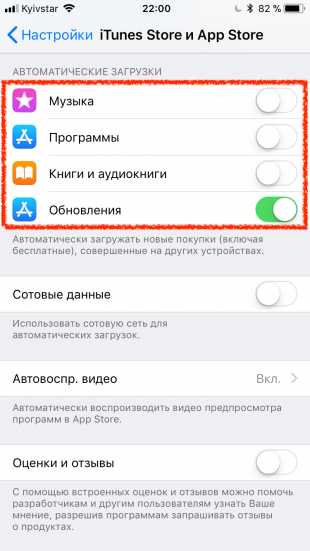
Мобильная сеть
Некоторые пользователи забывают или блокируют телефон со включенной передачей сотовых данных. Если вы не пользуетесь сетью в данный момент или в ближайшие несколько минут – не забывайте отключать мобильный интернет! Если вам кажется, что мегабайты не тратятся в заблокированном состоянии, то это не так – смартфон в этот момент выполняет много фоновых процессов. А уж при обильном использовании интернета смартфон и вовсе разряжается очень быстро.
Особенно это касается случаев, где плохое покрытие – в селах или в поездках между городами. Когда наблюдается слабый сигнал, то iPhone тратит гораздо больше энергии, чтобы соответствовать заданным параметрам сети и пытается восстановить соединение. Батарея при этом тратится, однако лучшего сигнала вы не принимаете. Советуем отключать мобильные данные, находясь в таких регионах.
Для отключения интернета вам нужно сделать свайп вверх, чтобы вызвать «Центр управления» и отключить интернет одним касанием по соответствующей иконке.

Также можно попросить Siri отключить эту опцию.
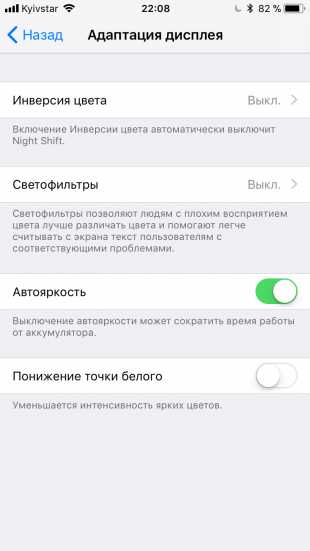
Автоматическая яркость
Айфон автоматически подстраивается под окружающую обстановку и ставит яркость в зависимости от освещения помещения – в темной комнате сделает дисплей ярче, а в светлой, соответственно, снизит яркость. Это нагружает батарею, так как устройство каждые несколько секунд меняет освещение экрана в зависимости от обстановки.
- Зайдите в «Настройки» своего аппарата и кликните по вкладке «Экран и яркость»;

- В пункте True Tone поставьте ползунок в состояние «Выкл», чтобы система не устанавливала яркость автоматически.
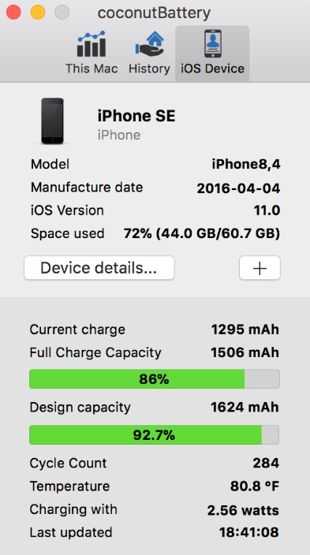
Внимание! В параметрах универсального доступа также есть отдельный пункт, который отвечает за автоматическую яркость. Для экономии заряда аккумулятора вы тоже можете отключить его. Для этого перейдите в «Основные», далее в «Универсальный доступ», «Адаптация дисплея» и найдите пункт «Автояркость», после чего отключите данный параметр.

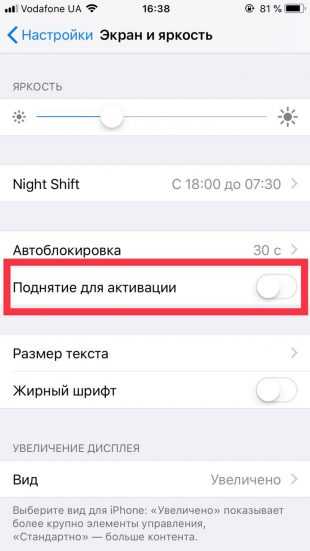
Живые обои
Начиная с более последних моделей в яблочных девайсах появилась возможность выставлять анимированные обои. И это сильно сжигает объем заряда. Это актуально для любой модели iPhone. Если вам не принципиально, статична картинка или подвижна, то лучше отключить и поставить обычные обои. Есть два способа поменять фон:
- Через настройки. Перейти в «Настройки», выбрать «Обои», тапнуть по пункту «Выбрать новые обои», нажать на «Снимки» из фотопленки;

- Через Фото. Можно выбрать изображение в разделе «Фото» и установить его, нажав на квадратик со стрелочкой.

Автоблокировка
Установите минимальное время, через которое iPhone будет блокироваться сам и отключит дисплей для того, чтобы сэкономить заряд. Для этого перейдите по пути «Настройки» — «Экран и яркость» — «Автоблокировка» и выберите 30 секунд или 1 минуту.
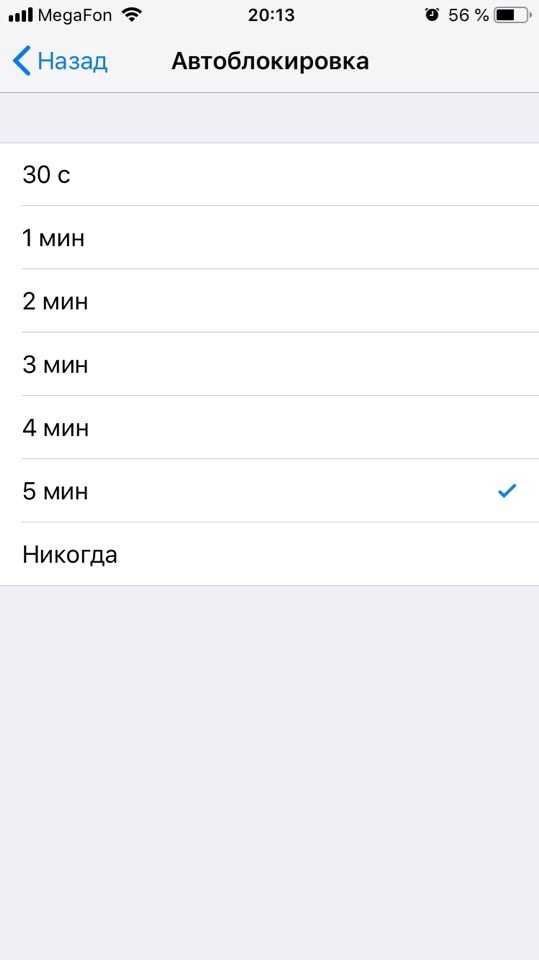
Приложения в фоновом режиме
Не забывайте пару раз нажать на кнопку Home (или потянуть вверх на моделях iPhone 10 и выше) и чистить оперативную память, закрывая программы, которыми вы не пользуетесь. Потребление в этом случае минимально, однако если открыто несколько фоновых процессов, это не только нагрузит батарею, но и скажется на работе устройства в целом.
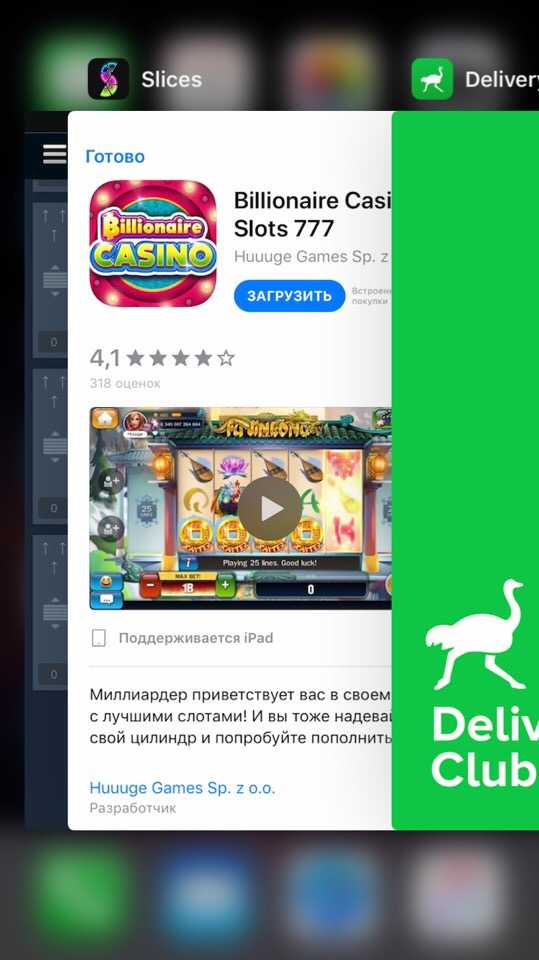
Также стоит отметить, что iPhone автоматически подгружает полный список запущенных приложений даже после перезагрузки, поэтому, если вы выключили свой смартфон или он отключился, а потом поставили на зарядку и включили его, обязательно посмотрите список запущенных программ и закройте те, которые вам не нужны.
Поиск Spotlight
Spotlight в автоматическом режиме проверяет наличие изменений в смартфоне. Как ни странно, служба поиска «съедает» большой запас батареи. Именно поэтому рекомендуется ее отключить:
- В «Настройках» нажмите пункт «Siri и Поиск»;

- Пролистните список до конца чтобы выбрать приложения, которые вы не хотите индексировать. Рекомендуем также убрать флажки на «Предложения в Поиске» и «Предложения в «Найти»». В этом случае система не будет собирать данные и отправлять их Apple.
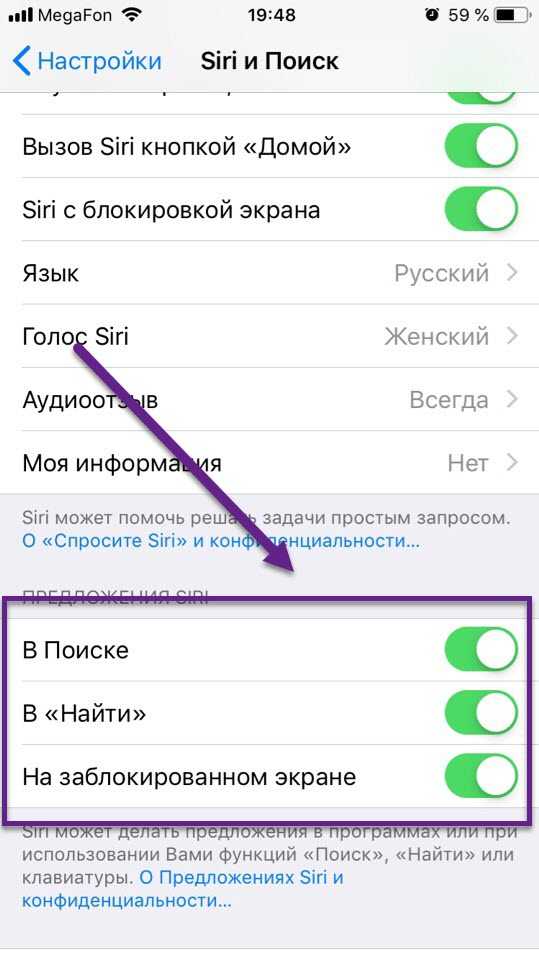
Уведомления
После установки того или иного приложения, начинают приходить уведомления. Этот параметр устанавливается автоматически в системе iOS. Не все знают, что под каждую программу можно выбирать, разрешать ли отправку уведомлений. По мере пользования девайсом, накапливается все больше приложений, в связи с чем аккумулятор «отбирает» еще больше процентов.
Когда приходят уведомления, заблокированный экран подсвечивается, что вдвойне расходует заряд. Чтобы отключить лишние напоминания, нужно:
- В «Настройках» выбрать меню «Уведомления» и выбрать из перечня приложения, оповещения от которых вы хотели бы не получать. Причем, можно выбрать, будут ли приходить напоминания на экран блокировки, появляться в центре уведомлений и будет ли появляться баннер. Отключите оповещения всех приложениях, которые вам не особо нужны.
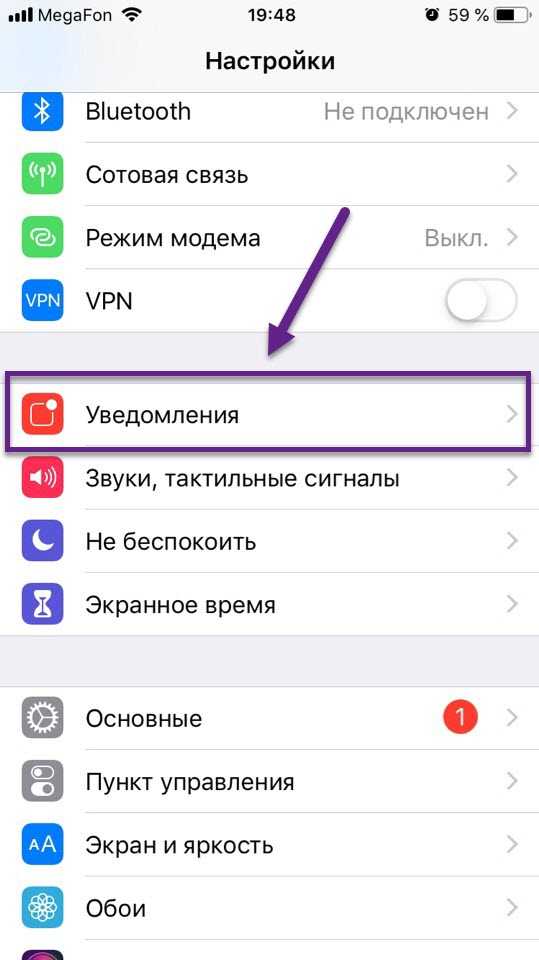
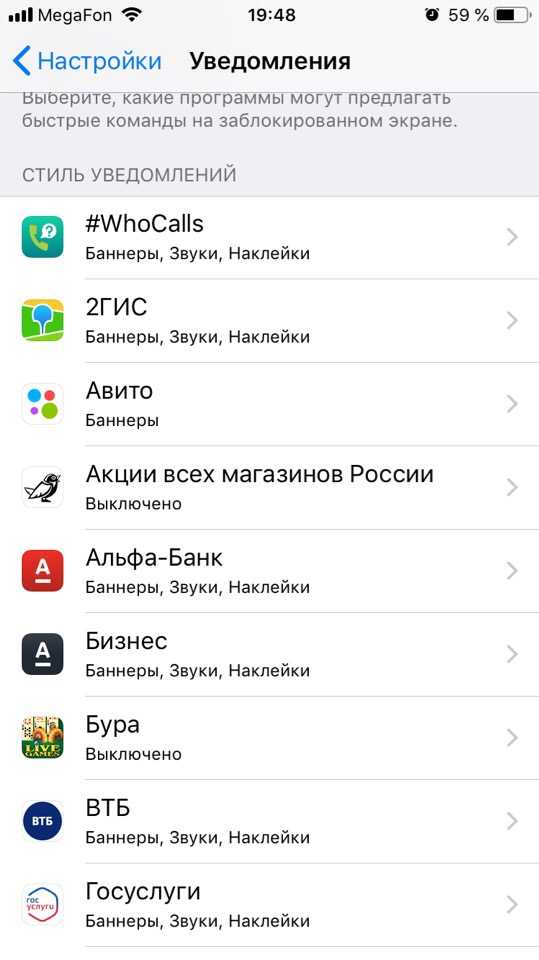
Внимание! Всякий раз, когда вы устанавливаете новое приложение или игру в iPhone, система автоматически запрашивает разрешение на отправку уведомлений. Если вы не собираетесь им пользоваться, сразу же отказывайтесь, иначе в дальнейшем их накопится так много, что в сумме они будут серьезно расходовать заряд батареи.
AirDrop
AirDrop – это яблочная альтернатива Bluetooth, которая работает быстрее, чем аналог. К тому же, эта функция доступна только на устройствах от компании Apple. После передачи данных следует каждый раз заходить в настройки и отключать опцию. Найти и отключить ее можно следующим образом:
- В «Настройках» и пункте «Основные» выберите вкладку «Airdrop» и отключите входящие данные. Для этого активируйте пункт «Получение выключено»;


- Либо нажмите на значок в центре управления (для этого потяните шторку и зажмите любую иконку в первых четырех параметрах – Wi-Fi, Bluetooth, режим «В самолете» и т.д.) и в появившемся дополнительном окошке выберите AirDrop.

Плохая оптимизация программ
К сожалению, даже в Apple Store попадаются игры и программы, которые плохо оптимизированы, в связи с чем они «пожирают» заряд аккумулятора больше, чем положено. Это случается не так часто, ведь продукты у Apple проходят серьезную модерацию, нежели в Google Play, однако случаи все же наблюдаются. Иногда это могут быть «кривые» обновы серьезных приложений, например, банков, а иной раз это просто одиночная программа, разработанная не очень компетентным в данном вопросе разработчиком.
Рекомендуем вам читать отзывы перед загрузкой. Как правило, коллективные отзывы сразу дают понять, стоит ли загружать этот продукт или нет, с какими проблемами и на каких именно моделях они сталкиваются.
Принудительное закрытие приложений
Если вы собираетесь вернуться к программе позже, то не нужно каждый раз принудительно выключать и запускать снова. Это сильно тормозит систему и забирает проценты аккумулятора. Но при этом не стоит забывать и о правиле, которое мы описывали ранее: если у вас действительно много запущенных приложений в фоне, закрывайте часть из них.
Версия iOS
Купертиновцы довольно часто выкатывают обновление системы, добавляя новые функции и исправляя ошибки. Всегда обновляйте девайс до новейшей версии ПО. Для этого:
- В «Настройках» и вкладке «Основные» выберите «Обновление ПО». Убедитесь, что вы подключены к интернету и заряд батареи составляет выше 50%.
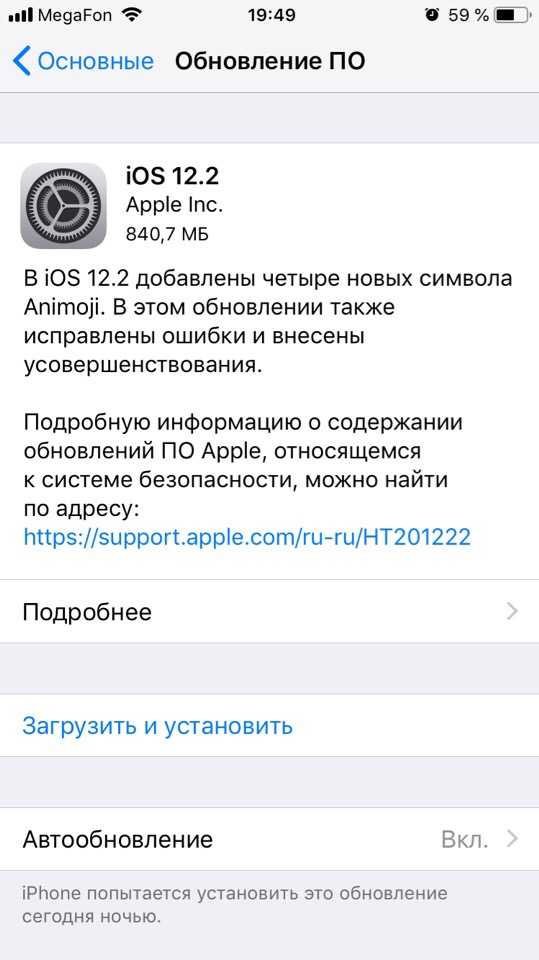
Важный совет: иногда прошивки выходят с багами, в результате чего аккумулятор вашего смартфона разряжается в разы быстрее. Такое случается крайне редко, однако рекомендуем читать отзывы на различных форумах перед тем, как обновиться до очередной версии iOS.
Износ батареи
Если вышеперечисленные действия не помогают, то, скорее всего, дело может быть в том, что аккумулятор изношен. Такое случается после нескольких лет работы устройства (свыше двух лет). Раньше нужно было скачивать дополнительные утилиты, чтобы узнать, насколько изношен аккумулятор, но начиная с iPhone SE, это можно посмотреть в любой момент в системных настройках. Проверить состояние можете следующим образом:
- В «Настройках» перейдите во вкладку «Аккумулятор»;

- Перейдите в «Состояние аккумулятора». Здесь будет написана максимальная емкость – чем выше этот параметр, тем лучше. Заменять батарею стоит в том случае, если износ превышает 30%, иначе придется чаще заряжать.
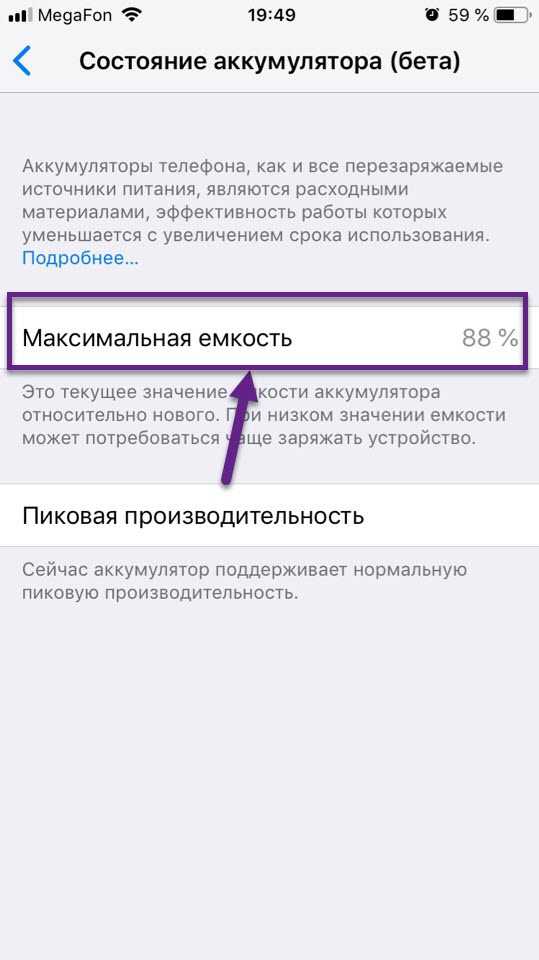
Но не стоит полностью полагаться на эти значения, так как состояние батареи отображается в режиме Beta-тестирования. Информация предоставлена на основе подсчета всех зарядок, а это, как правило, не совсем объективно.
Важный совет! В настройках «Аккумулятора» вы также можете просмотреть, какие приложения больше всего нагружают систему и повышают потребление заряда. Можно просматривать как за последние сутки, так и за неделю.
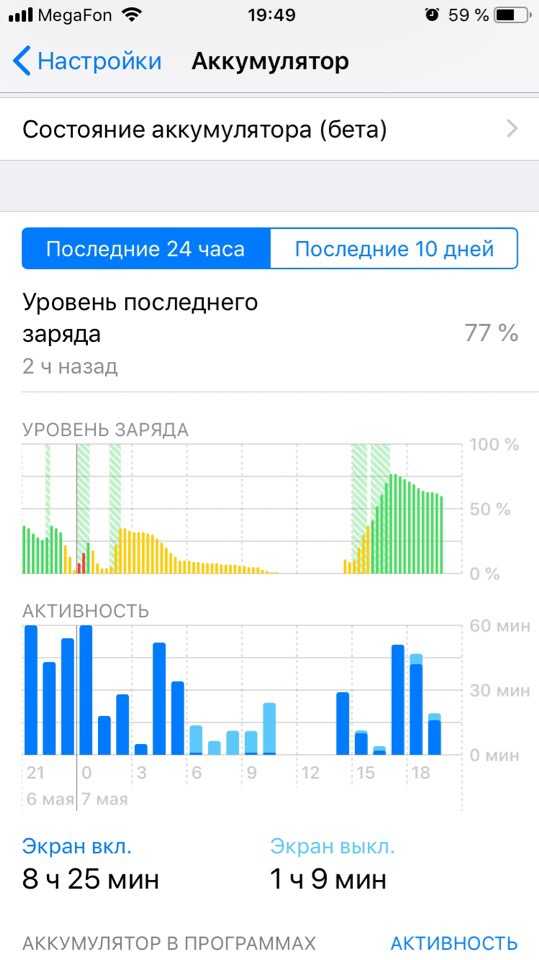
Обильная работа смартфона
Это может показаться банальным, но быстрая разрядка аккумулятора во многом зависит от того, как часто вы пользуетесь устройством. Если вы не выпускаете его из рук, понятное дело, что он попросту не успевает «передохнуть», и батарея разряжается очень быстро. А если добавить еще с десяток включенных опций, описанных здесь, то и вовсе получается, что нагрузка на батарею очень высокая.
Синхронизация
Это отдельный пункт, который немного связан с беспроводными технологиями, но его стоит рассматривать более детально. В iPhone предусмотрена синхронизация данных в iCloud, создание резервных копий в автоматическом режиме, выгрузка фотографий в поток, если, например, одна учетная запись используется в других устройствах. Рекомендуется отключать всевозможные синхронизации, чтобы сэкономить заряд батареи.
- Зайдите в «Настройки», «Учетные записи», выберите пункт iCloud;
- Найдите вкладку «Фото» и нажмите по ней, выберите пункт «Мой фотопоток» и поставьте в состояние «Выкл».
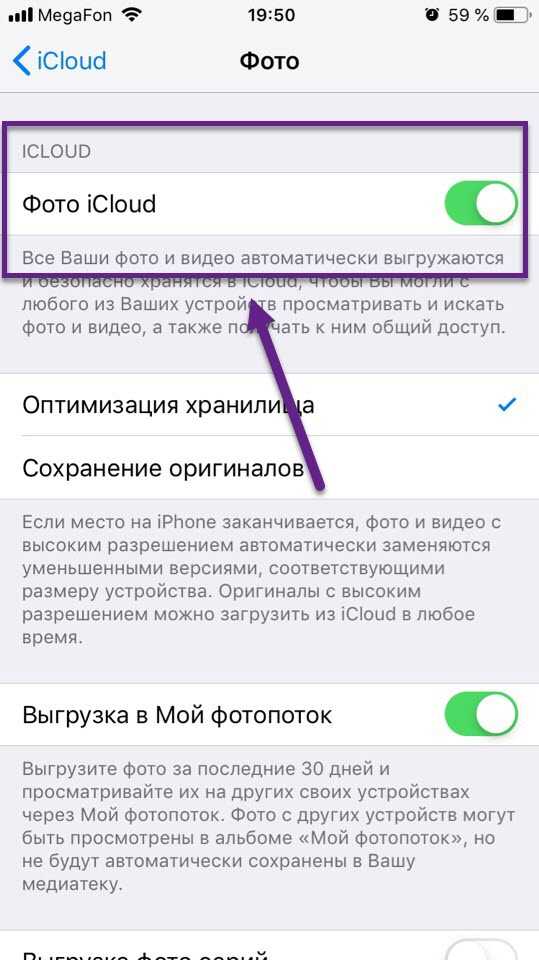
Вывод
Если после всех наших рекомендаций вам так и не удалось увеличить время работы аккумулятора, советуем обратиться в сервисный центр, который сотрудничает с Apple, но ни в коем случае не к частникам. Хотя бы прочитайте отзывы в интернете, если уж решите обращаться в сторонние конторы. Скорее всего, вам придется заменить батарею, и важно делать это в проверенных и авторизованных сервисах, чтобы вам установили действительно оригинальные комплектующие.
tehnotech.com
🔋 Что делать, если быстро разряжается iPhone
Чаще всего iPhone быстро разряжается потому, что неправильно настроен. Достаточно бегло пробежаться по настройкам, чтобы выявить и устранить то, что пожирает аккумулятор.
Но, если вашему iPhone уже больше года, то вернуть ему былую прыть исключительно настройкой уже не получится. Скорее всего ему придется поменять аккумулятор.
Сейчас я расскажу, как самостоятельно выявить «усталость» аккумулятора, а также найти приложения и сервисы, которые больше всего разряжают батарею iPhone. И, конечно же, расскажу как это исправить.
1. Проверте состояние аккумулятора
Начиная с iOS 12.1 появилась возможность самостоятельно проверить «здоровье» аккумулятора, из Настроек iPhone:
▸▸
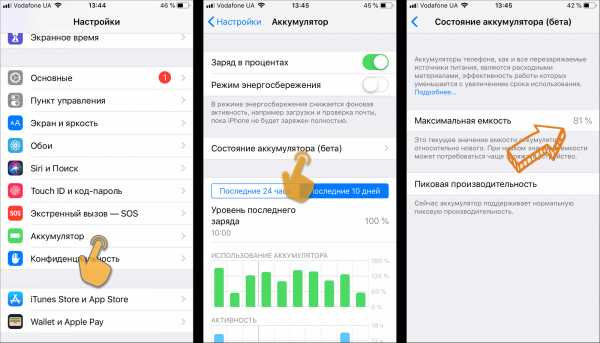 Емкость аккумулятора iPhone 81% от начальной
Емкость аккумулятора iPhone 81% от начальнойЕмкость аккумулятора влияет не только на время работы, но и на производительность телефона. В одном из моих iPhone 7 емкость остаточная емкость 81% и телефон пока работает на максимальной скорости.
Как только емкость упадет ниже 80%, телефон начнет работать чуть-чуть медленнее, и будет постепенно терять в производительности с потерей ёмкости.
Согласно сайту Apple, стандартный аккумулятор рассчитан на сохранение до 80% исходной емкости после 500 полных циклов зарядки при эксплуатации в «нормальных условиях».
Что делать, если емкость аккумулятора ниже 80%
Стоит задуматься о его замене. Поменять аккумулятор смогут в любом сертифицированном сервис центре.
Если емкость аккумулятора 70–75%, его пора поменять. С таким аккумуляторм iPhone будет работать ощутимо меньше по времени и медленнее по производительности.
Лично я люблю ковыряться в электронике, поэтому купил аккумулятор для iPhone 7 на Aliexpress за 19$ и установил его сам.
 Аккумулятор можно поменять самостоятельно, но лучше отнести телефон в сервисный центр
Аккумулятор можно поменять самостоятельно, но лучше отнести телефон в сервисный центрЕсли же с ёмкостью все хорошо, а iPhone все еще быстро разряжается, значит проблема в его настройках.
2. Проверьте, какие приложения используют больше всего энергии
В разделе Аккумулятор можно посмотреть список приложений, которые больше всего съедают батарею iPhone.
▸▸
Недавно я заметил, что стандартный Календарь, которым я не пользуюсь, за 10 дней потратил 18% аккумулятора. Это не нормально.
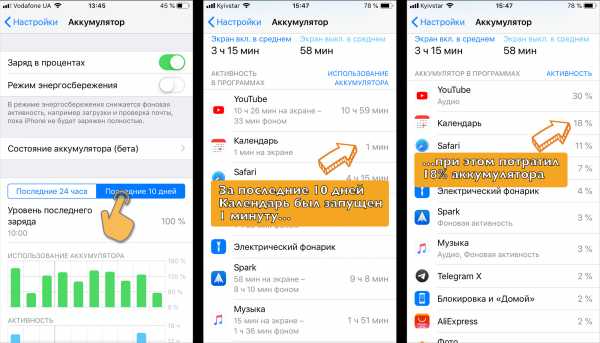 Аномальное потребление энергии приложением Календарь
Аномальное потребление энергии приложением КалендарьПричин аномального поведения может быть три: кривая программа, повышенное потребление мобильного интернета или геолокации.
В моем случае помогло отключение и включение синхронизации календаря по iCloud. А также отключение синхрогизации через мобильный интернет. Но об этом ниже.
Просмотрите таблицу потребления энергии приложениями. Возможно, вы найдете какие-то аномалии.
3. Настройте правила использования мобильного интернета
Вы наверно замечали, что при использовании только мобильного интернета телефон садится быстрее. Здесь все просто: модем 3G/4G-связи потребляет больше энергии, чем WiFi.
Просмотрите список всех приложений и количество мобильного трафика, который они использовали за последнее время.
▸
На моем телефоне видно, что приложение Календарь использовало 450 МБ мобильного трафика. Календарем я не пользуюсь, поэтому синхронизацию через мобильный интернет отключил.
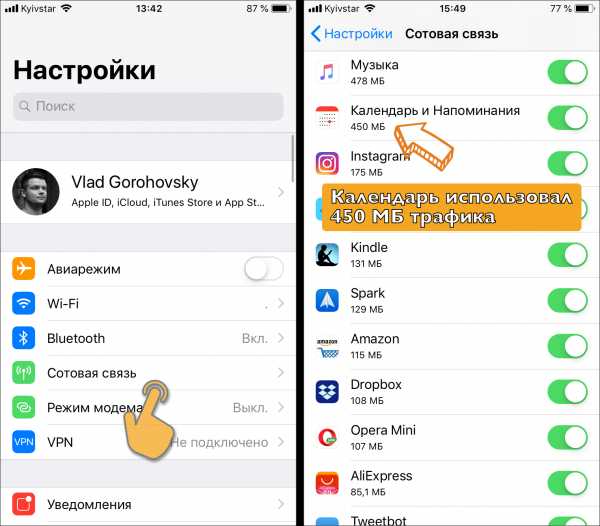 Календарь проявляет подозрительную интернет-активность и сажает батарею
Календарь проявляет подозрительную интернет-активность и сажает батареюПоищите аномальное потребление мобильного интернета приложениями. Возмож
macosworld.ru
Несколько советов тем, у кого слишком быстро садится батарея iPhone 4S
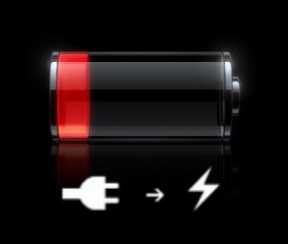 С момента выхода iPhone 4S прошло около 20 дней, и одной из основных жалоб пользователей сейчас является небольшой ресурс аккумулятора: до 8 часов в режиме разговора или до 6 часов в режиме интернет-серфинга на 3G. Но оказалось, что и 6-8 заявленных часов без подзарядки смартфон выдерживает далеко не у каждого. Здесь мы рассмотрим основные причины, приводящие к более быстрой разрядке аккумулятора.
С момента выхода iPhone 4S прошло около 20 дней, и одной из основных жалоб пользователей сейчас является небольшой ресурс аккумулятора: до 8 часов в режиме разговора или до 6 часов в режиме интернет-серфинга на 3G. Но оказалось, что и 6-8 заявленных часов без подзарядки смартфон выдерживает далеко не у каждого. Здесь мы рассмотрим основные причины, приводящие к более быстрой разрядке аккумулятора.
1. «Баг» с календарем. Здесь пока не все ясно. Многие пользователи жалуются, что когда приложение активно, «информация о событиях постоянно перегруппируется», что садит аккумулятор. И пока единственный способ справиться с проблемой – отключить календарь в разделе уведомлений.
2. «Баг» с временной зоной. Если пройти в Настройки — Геолокация — Системные службы — Часовой пояс (Settings > Location Services > System Services > Setting Time Zone) и отключить локационные сервисы, то, по заявлениям некоторых пользователей, время жизни аккумулятора увеличивается в два раза. Предполагают, что в iOS 5 постоянно пингует сервера для обновления информации о местонахождении, что, конечно же, негативно сказывается на времени жизни от одной зарядки.
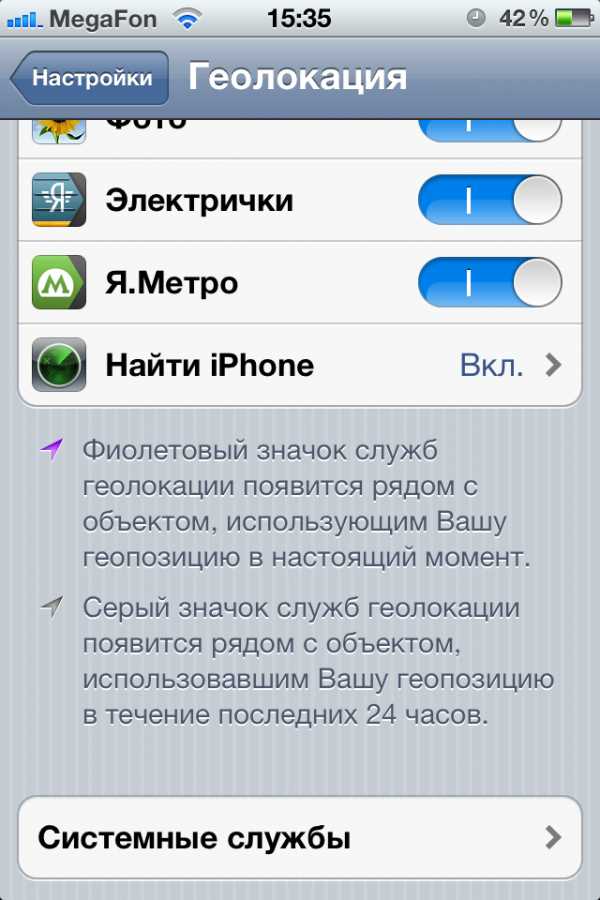
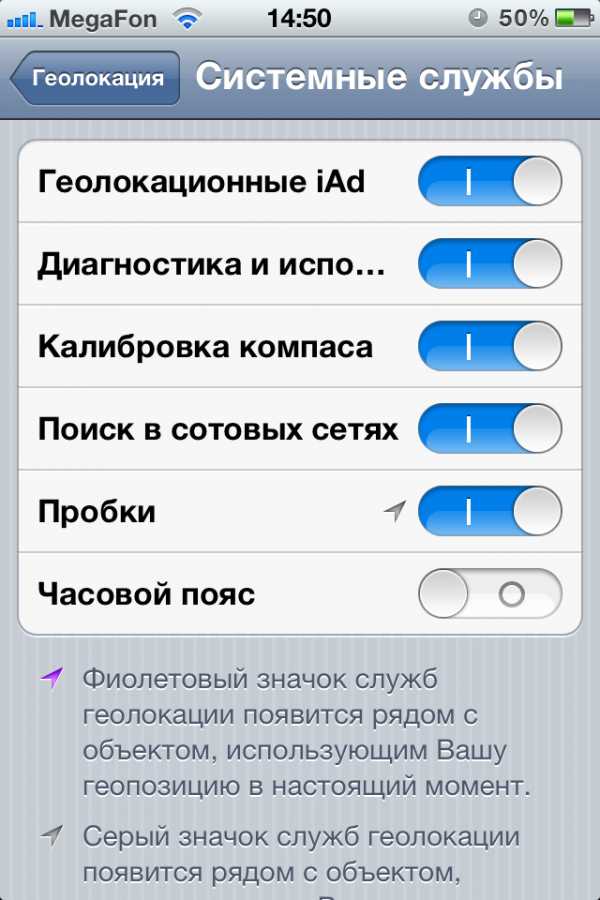
3. Часто именно локационные сервисы iOS 5 ответственны за быстрое опустошение аккумулятора смартфона. С их помощью приложения и сервисы постоянно обновляют информацию о местонахождении, даже тогда, когда это совсем не нужно. Зайдите в меню Настройки — Геолокация (Settings > Location Services) и посмотрите, как разные приложения используют GPS. Возможно, какие-то из них можно отключить.
4. Также стоит зайти в Системные службы (System Services) и отключить все малоиспользуемые приложения, например, Диагностика и использование (Diagnostics & Usage), которое часто пересылает в Apple сведения о том, как вы используете устройство.
5. Существенную нагрузку на аккумулятор могут оказывать и определенные настройки клиента электронной почты. Если не не ждете суперважных писем ежеминутно, пожалуй, не стоит обращаться к почтовым серверам слишком часто (а можно использовать только ручное обновление).
6. Умный голосовой ассистент Siri также «съедает» огромную часть ресурсов процессора. Но вряд ли кто-то согласится не использовать эту функцию.
7. Многие пользователи сообщают, что если удалить учетную запись iCloud, то аппарат будет работать дольше, так как ему не придется синхронизироваться с облачным сервисом. Решайте сами — насколько вам важно «облако» от Apple.
8. Ну, и конечно же базовые советы: отключайте WiFi и Bluetooth, когда не используете их, снижайте яркость экрана, отключайте 3G, если вам в данный момент не нужен быстрый интернет. А если сотовая связь неустойчива (например, в дороге) и вы не ждете важных звонков, то лучше переключиться в режим полета, что также предотвратит излишнюю нагрузку на смартфон и аккумулятор.
Кстати, эти советы будут полезны и тем кто пользуется предыдущей моделью iPhone 4 и, обновившись на iOS 5, заметил, что аккумулятор разряжается слишком быстро.
www.dgl.ru